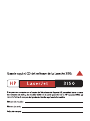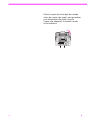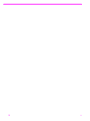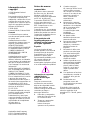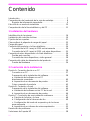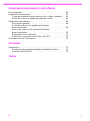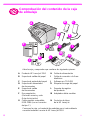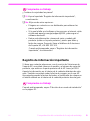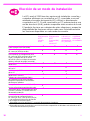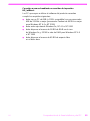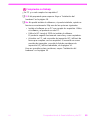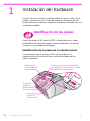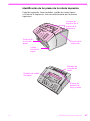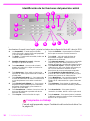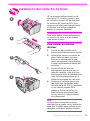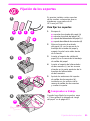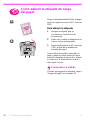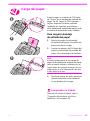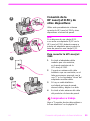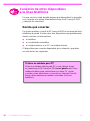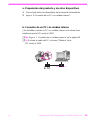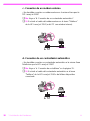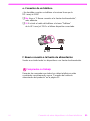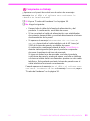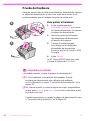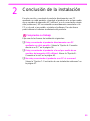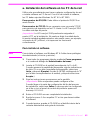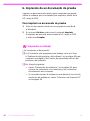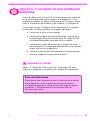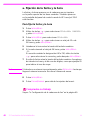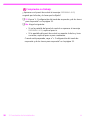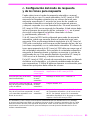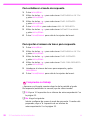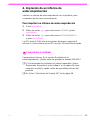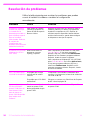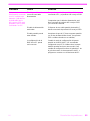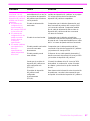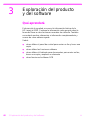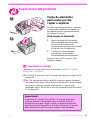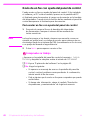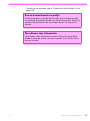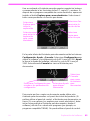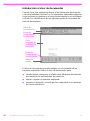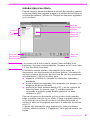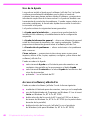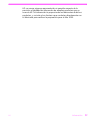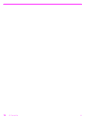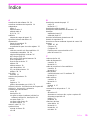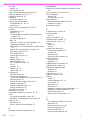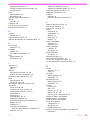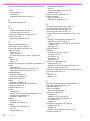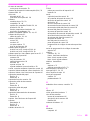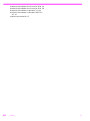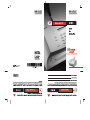HP LaserJet 3150 All-in-One Printer series Guía de inicio rápido
- Tipo
- Guía de inicio rápido



SP
1
Retire el papel de la bandeja de entrada
antes de cargar más papel, para garantizar
una alimentación de papel correcta.
Pegue esta etiqueta a la unidad a modo
de recordatorio.

2
SP

HP LaserJet 3150
Guía de iniciación

Hewlett-Packard Company
11311 Chinden Boulevard
Boise, Idaho 83714 EE.UU.
Información sobre
copyright
© 2000 Hewlett-Packard
Company
Reservados todos los derechos.
Se prohibe la reproducción,
adaptación o traducción sin una
autorización previa por escrito,
excepto en los casos en que las
leyes del copyright lo permitan.
Número de referencia:
C4256-90921
Primera Edición, Febrero 2000
Garantía
La información que contiene
este documento puede cambiar
sin previo aviso.
Hewlett-Packard no ofrece
garantías de ninguna clase con
respecto a esta información.
HEWLETT-PACKARD
RECHAZA ESPECÍFICAMENTE
LA GARANTÍA IMPLÍCITA DE
COMERCIABILIDAD E
IDONEIDAD PARA UN FIN
DETERMINADO.
Hewlett-Packard no se hace
responsable de los daños
directos, indirectos, accidentales,
consecuentes o de cualquier otro
tipo que se aleguen en relación
con la entrega o el uso de esta
información.
AVISO PARA LOS USUARIOS
DEL GOBIERNO DE ESTADOS
UNIDOS: SOFTWARE
COMERCIAL PARA PC CON
DERECHOS RESTRINGIDOS:
El uso, la duplicación o la cesión
a terceros por parte de la
Administración están sujetos a
las restricciones expresadas en
el subpárrafo (c)(1)(ii) de la
Cláusula de derechos en datos
técnicos de la DFARS
52.227-7013.
El material explorado con este
producto puede estar protegido
por la normativa de la
Administración y otras leyes,
como por ejemplo las leyes del
copyright. El cliente es el único
responsable del cumplimiento
de estas leyes y
reglamentaciones.
Avisos de marcas
comerciales
JetSuite es marca comercial
de eFax.com, Inc. Microsoft,
Windows y MS-DOS son
marcas comerciales registradas
en EE.UU. de Microsoft
Corporation.
E
NERGY
S
TAR
es una marca de servicio
registrada en EE.UU. de la U.S.
EPA. CompuServe es una
marca comercial de
CompuServe, Inc. Los restantes
productos mencionados en esta
publicación pueden ser marcas
comerciales registradas de sus
respectivas compañías.
Este producto está
homologado para ser
utilizado exclusivamente
en el país siguiente:
España.
Las leyes locales del país
pueden prohibir el uso de este
producto fuera de los países
especificados. En la mayor
parte de los países está
rigurosamente prohibido por la
ley conectar equipos de
telecomunicaciones no
homologados (máquinas de fax)
a las redes telefónicas públicas.
Información de seguridad
¡ADVERTENCIA!:
Peligro de descargas
eléctricas
Tenga en cuenta en todo
momento las precauciones
básicas de seguridad cuando
utilice este producto, para
reducir el riesgo de accidentes
causados por fuego o
descargas eléctricas.
1
Debe leer y comprender
todas las instrucciones de
la Guía del usuario.
2
Tenga en cuenta todas
las advertencias e
instrucciones que
aparecen en el producto.
3
Cuando conecte la
HP LaserJet 3150 a la red
eléctrica utilice un toma
de corriente con conexión
a tierra. Si no sabe si una
toma tiene conexión a
tierra, consulte a un
especialista en
electricidad.
4
No toque los contactos
de los extremos del cable
telefónico o de cualquiera
de los conectores de la
HP LaserJet 3150.
Si se daña algún cable,
sustitúyalo
inmediatamente.
5
No instale cables
telefónicos durante una
tormenta eléctrica.
6
Desconecte este producto
de todas las tomas
eléctricos y conexiones
telefónicas antes de
limpiarlo.
7
No instale ni utilice este
producto cerca del agua
ni si usted está mojado.
8
Instale el producto bien
apoyado sobre una
superficie estable.
9
Instale el producto en un
emplazamiento protegido
en el que nadie pueda
pisar el cable ni saltar
sobre él y en el que el
cable no pueda sufrir
daños.
10
Si el producto no funciona
normalmente, consulte el
capítulo 8 de la
guía de
usuario.
11
Remita todas sus
preguntas acerca del
servicio técnico a personas
especializadas.
El Apéndice A de la
guía de
usuario
contiene información
sobre los requisitos de la
normativa FCC Clase B, partes
15 y 68

SP
5
Contenido
Introducción. . . . . . . . . . . . . . . . . . . . . . . . . . . . . . . . . . . . . . . . . . . . 7
Comprobación del contenido de la caja de embalaje . . . . . . . . . . . . 8
Registro de información importante . . . . . . . . . . . . . . . . . . . . . . 9
Elección de un modo de instalación . . . . . . . . . . . . . . . . . . . . . . . . 10
Comprobación de la línea telefónica y del PC . . . . . . . . . . . . . . . . 11
1 Instalación del hardware
Identificación de las piezas . . . . . . . . . . . . . . . . . . . . . . . . . . . . . . . 16
Instalación del cartucho de tóner . . . . . . . . . . . . . . . . . . . . . . . . . . 19
Fijación de los soportes. . . . . . . . . . . . . . . . . . . . . . . . . . . . . . . . . . 21
Cómo adherir la etiqueta de carga del papel . . . . . . . . . . . . . . . . . 22
Carga del papel. . . . . . . . . . . . . . . . . . . . . . . . . . . . . . . . . . . . . . . . 23
Conexión del producto a la línea telefónica . . . . . . . . . . . . . . . . . . 24
Conexión de la HP LaserJet 3150 exclusivamente . . . . . . . . . 24
Conexión de la HP LaserJet 3150 y de otros dispositivos . . . . 25
Conexión de otros dispositivos a la línea telefónica . . . . . . . . . . . . 26
Decida qué conectar. . . . . . . . . . . . . . . . . . . . . . . . . . . . . . . . . 26
Conexión de otros dispositivos, visión general. . . . . . . . . . . . . 28
Conexión del cable de alimentación del producto. . . . . . . . . . . . . . 32
Prueba del hardware . . . . . . . . . . . . . . . . . . . . . . . . . . . . . . . . 34
2 Conclusión de la instalación
Opción A: Conexión directa a un PC. . . . . . . . . . . . . . . . . . . . . . . . 36
Conexión a un PC. . . . . . . . . . . . . . . . . . . . . . . . . . . . . . . . . . . 37
Preparación de la instalación del software. . . . . . . . . . . . . . . . 38
a. Instalación del software en un PC
directamente conectado . . . . . . . . . . . . . . . . . . . . . . . . . . . . . . 40
b. Impresión de un documento de prueba . . . . . . . . . . . . . . . . 41
Cómo compartir el producto . . . . . . . . . . . . . . . . . . . . . . . . . . 42
Opción B: Conexión a la red . . . . . . . . . . . . . . . . . . . . . . . . . . . . . . 43
Preparación de la instalación del software. . . . . . . . . . . . . . . . 44
a. Instalación del software en los PC de la red. . . . . . . . . . . . . 45
b. Impresión de un documento de prueba . . . . . . . . . . . . . . . . 46
Opción C: Conclusión de una instalación autónoma. . . . . . . . . . . . 47
a. Fijación de la fecha y la hora . . . . . . . . . . . . . . . . . . . . . . . . 48
b. Configuración de la cabecera de fax . . . . . . . . . . . . . . . . . . 49
c. Configuración del modo de respuesta y de los tonos
para respuesta . . . . . . . . . . . . . . . . . . . . . . . . . . . . . . . . . . . . . 51
d. Impresión de un informe de autocomprobación . . . . . . . . . 53
Resolución de problemas . . . . . . . . . . . . . . . . . . . . . . . . . . . . . . . . 54
Soluciones de Soporte HP . . . . . . . . . . . . . . . . . . . . . . . . . . . . . . . 58

6
SP
3 Exploración del producto y del software
Qué aprenderá . . . . . . . . . . . . . . . . . . . . . . . . . . . . . . . . . . . . . . . . 60
Exploración del producto. . . . . . . . . . . . . . . . . . . . . . . . . . . . . . . . . 61
Carga de elementos para enviar por fax, copiar o explorar . . . 61
Envío de un fax con ayuda del panel de control . . . . . . . . . . . 62
Exploración del software. . . . . . . . . . . . . . . . . . . . . . . . . . . . . . . . . 64
Descripción general . . . . . . . . . . . . . . . . . . . . . . . . . . . . . . . . . 64
Envío de un fax con la ayuda del Asistente
para documentos . . . . . . . . . . . . . . . . . . . . . . . . . . . . . . . . . . . 69
Hacer una copia con la ayuda del Asistente
para documentos . . . . . . . . . . . . . . . . . . . . . . . . . . . . . . . . . . . 70
Exploración de un elemento . . . . . . . . . . . . . . . . . . . . . . . . . . 71
Exploración y generación de texto con OCR . . . . . . . . . . . . . . 73
Qué debe hacer a continuación . . . . . . . . . . . . . . . . . . . . . . . . . . . 74
4 Garantía
Información . . . . . . . . . . . . . . . . . . . . . . . . . . . . . . . . . . . . . . . . . . . 75
Declaración de garantía limitada de Hewlett-Packard . . . . . . . 75
Garantía del Año 2000 . . . . . . . . . . . . . . . . . . . . . . . . . . . . . . . 76
Índice

SP
Introducción
7
Guía de iniciación
Introducción
Gracias por adquirir la HP LaserJet 3150, una potente herramienta
con toda la capacidad de un equipo de oficina a gran escala: utilícela
como impresora, fax, copiadora y escáner. Aumente su productividad
realizando más de una tarea al mismo tiempo. Envíe un fax
electrónicamente mientras la HP LaserJet 3150 hace copias o
explora un documento a la vez que imprime.
Mediante esta guía, podrá comprobar el contenido de la caja de
embalaje y conocerá los requisitos del equipo y de la línea telefónica.
Después, la guía le conducirá por el procedimiento de instalación del
producto y le enseñará la forma de llevar a cabo las tareas más
básicas en tres sencillas secciones:
Instalación del hardware.
Conexión de piezas, tales como
cables y soportes.
Conclusión de la instalación.
Conexión del producto
directamente a un PC mediante un cable paralelo; conexión del
producto a la red mediante un servidor de impresión HP JetDirect,
o instalación del producto sin ninguna conexión (autónomo). HP
recomienda encarecidamente conectarlo a un PC o a la red, si es
posible, e instalar el software. De esta forma podrá obtener el
máximo rendimiento del producto.
Exploración del producto y el software.
Descubra cómo
efectuar las tareas básicas y cómo preparar y utilizar en seguida
su nueva HP LaserJet 3150.
Al final de cada procedimiento de esta guía, encontrará el párrafo
siguiente:
Compruebe su trabajo
Utilícelo para asegurarse de que ha completado el procedimiento
correctamente o para buscar el siguiente.
1
2
3

8
SP
Comprobación del contenido de la caja
de embalaje
Abra la caja y compruebe que contiene las siguientes piezas:
Conserve la caja y el material de embalaje por si más adelante
necesita trasladar o enviar la HP LaserJet 3150.
A
B
C
G
H
I
E
D
L
K
J
F
N
M
A Producto HP LaserJet 3150 H Cable de alimentación
B Soporte de salida del papel I Cable de conexión a la línea
telefónica
C Soporte de entrada del papel J Software en CD-ROM
D Soporte del alimentador
de documentos
K Etiqueta de carga del papel
E Soporte de salida
de documentos
L Paquete de registro
del producto
F Documentación
(Guía del usuario y esta
Guía de iniciación)
M Adaptador doble modular
G Cable paralelo compatible
IEEE-1284 (con un conector
de tipo C)
N Cartucho de tóner
de la HP LaserJet

SP
Comprobación del contenido de la caja de embalaje
9
Compruebe su trabajo
¿Contiene la caja todas las piezas?
❏
Sí.
Vaya al apartado “Registro de información importante”,
a continuación.
❏
No.
Elija una de estas opciones:
• Póngase en contacto con su distribuidor para obtener las
piezas que faltan.
• Si lo que le falta es el software y tiene acceso a Internet, visite
el sitio web www.hp.com/go/support/lj3150 y descargue el
software desde allí.
• Reúna esta información: número de serie y modelo del
producto (están en la parte posterior), piezas que faltan y
fecha de compra. Después, llame al teléfono de Soluciones
de Soporte HP, +34 902 321 123.
Cuando esté preparado, vaya a “Registro de información
importante”, a continuación.
Registro de información importante
Si tiene que contactar alguna vez con el servicio de Soluciones de
Soporte HP, necesitará conocer el modelo y el número de serie del
producto, que están en la parte posterior de la HP LaserJet 3150.
Apunte la información en el interior de la cubierta delantera de esta
guía. También necesitará saber la fecha de compra, por lo que HP
recomienda guardar la factura fechada o el justificante de compra en
el bolsillo situado en el interior de la cubierta posterior de esta guía.
Compruebe su trabajo
Cuando esté preparado, vaya a “Elección de un modo de instalación”
en la página 10.

10
SP
Elección de un modo de instalación
La HP LaserJet 3150 tiene tres opciones de instalación: como fax y
copiadora autónoma no conectada a un PC; conectada a una red
mediante el servidor de impresión HP JetDirect, o directamente
conectada a un PC. Si está conectada a un PC perteneciente a una
red de área local (LAN), podrán compartirla otros usuarios de la red.
El producto funciona en cualquiera de estas situaciones, aunque las
disponibilidad de funciones varía en cada caso. Esta tabla muestra
las funciones disponibles en cada modo de conexión.
Característica o función: Conectada
directamente
al PC,
usuario
local*
Conectada
directamente
al PC
(compartida),
otros
usuarios**
Conectada
a la red con
un servidor
de impresión
HP JetDirect
Fax y
copiadora
autónoma,
sin software
Envío y recepción de faxes mediante
la HP LaserJet 3150 (recorrido)
✓✓✓✓
Obtención de copias mediante la
HP LaserJet 3150 (recorrido)
✓✓✓✓
Acceso, mediante el panel de control,
a las opciones de configuración de la
HP LaserJet 3150, opciones de fax y de
copia y configuración de las teclas
de función y de los códigos de marcado
rápido y marcado de grupo (recorrido)
✓✓✓✓
Impresión mediante la HP LaserJet 3150
desde el PC
✓✓✓
Acceso a los listines telefónicos
de Fax PC
✓✓
La HP LaserJet 3150 como escáner
de su PC
✓✓
Enviar por fax documentos electrónicos
desde su PC (Fax PC)
✓✓
Software de reconocimiento óptico
de caracteres (OCR) para convertir
imágenes exploradas en documentos
de texto para editarlos
✓✓
Recepción de faxes en su PC (Fax PC)
✓
Acceso a funciones especiales de copia,
como la de dos o cuatro páginas por hoja
(2 arriba y 4 arriba) y la clasificación de
documentos extensos
✓
Acceso rápido mediante el software a
las opciones de configuración de la
HP LaserJet 3150, a las opciones de fax,
y a la configuración de teclas de función
y de códigos de marcado rápido
✓
* Disponible para el usuario del PC conectado directamente al producto.
** Disponible para otros usuarios de la red si la función de compartición de Windows está activada en el PC
conectado directamente al producto.

SP
Comprobación de la línea telefónica y del PC
11
Comprobación de la línea telefónica y del PC
Antes de empezar a conectar el hardware, compruebe que se
cumplen los requisitos de la línea telefónica. Si está instalando
software, compruebe también que su PC y la red cumplen los
requisitos correspondientes.
Comprobación de los requisitos de la línea telefónica
Puede conectar la HP LaserJet 3150 a una línea telefónica exclusiva
para llamadas de fax (línea dedicada) o a una línea telefónica que
sirva para llamadas de fax y de voz (línea compartida). En la mayoría
de los casos puede elegir una u otra. Sin embargo, la HP LaserJet
3150 no funciona con líneas telefónicas digitales (sólo con
analógicas) y quizás no pueda funcionar en una línea compartida
con funciones telefónicas tales como los sistemas de respuesta
automática, utilizados a menudo en grandes empresas, correo de
voz, llamada en espera y algunas otras funciones avanzadas
suministradas por su compañía telefónica local.
●
¡Importante!
Si tiene que conectar el producto a una línea para
llamadas de fax y de voz (línea compartida), que incluya los tipos
de funciones telefónicas mencionados anteriormente, HP le
recomienda que contrate una segunda línea telefónica dedicada
a llamadas de fax.
●
¡Atención!
Si vive en una zona en la que suelen producirse
tormentas eléctricas o que por algún otro motivo sufre cortes en
el suministro eléctrico, es muy recomendable que adquiera y
utilice un estabilizador de corriente para líneas telefónicas. Las
subidas de tensión y las interrupciones en el suministro eléctrico
pueden dañar al producto HP LaserJet 3150.
Compruebe su trabajo
¿Ha decidido instalar un estabilizador de corriente para la línea
telefónica o una segunda línea telefónica?
❏
No.
Si va a instalar el software, vaya a “Comprobación de los
requisitos del PC o de la red” en la página 12. Si no es así, vaya a
“Instalación del hardware” en la página 16.

12
SP
❏
Sí. Si necesita una segunda línea telefónica, póngase en contacto
con su compañía telefónica local. Si necesita un estabilizador de
corriente para su línea telefónica, puede comprarlo en su
proveedor de electrónica o informática.
Cuando haya resuelto estas cuestiones, vaya a “Comprobación de
los requisitos del PC o de la red” en la página 12, si está
instalando software. Si no es así, vaya a “Instalación del
hardware” en la página 16.
Comprobación de los requisitos del PC o de la red
Si está instalando software, su PC o su red deben cumplir los
siguientes requisitos mínimos.
Conexión directa a un PC mediante un cable paralelo
Si quiere conectar el producto directamente a un PC mediante
un cable paralelo, su PC:
●
debe ser un PC de IBM (o 100% compatible) con un procesador
486 de 33 MHz o mejor (procesador Pentium
®
de 90 MHz o mejor
para Microsoft
®
Windows NT 4.0 o NT 2000)
●
debe estar ejecutando Windows 3.1
x
, 9
x
, NT 4.0 o NT 2000
●
debe tener al menos 16 megabytes de memoria de acceso
aleatorio (RAM) para Windows 3.1
x
o 9
x
, y 32 MB o más de
RAM para Windows NT 4.0 o NT 2000
●
debe disponer al menos de 65 MB de espacio libre
en el disco duro
●
debe disponer de un puerto paralelo exclusivo, IEEE 1284
bidireccional o compatible ECP, al cual se pueda conectar
directamente la HP LaserJet 3150. Si están conectados al puerto
paralelo del PC dispositivos tales como un disco externo o un
conmutador, deberá desconectarlos para poder conectar en su
lugar la HP LaserJet 3150, o disponer de dos puertos paralelos
en el PC

SP
Comprobación de la línea telefónica y del PC
13
Conexión a una red mediante un servidor de impresión
HP JetDirect
Los PC que vayan a utilizar el software del producto necesitan
cumplir los requisitos siguientes:
●
debe ser un PC de IBM (o 100% compatible) con un procesador
486 de 33 MHz o mejor (procesador Pentium de 90 MHz o mejor
para Windows NT 4.0 o NT 2000)
●
debe estar ejecutando Windows 9
x
, NT 4.0 o NT 2000
●
debe disponer al menos de 16 MB de RAM en el caso
de Windows 9
x
, y 32 MB o más de RAM para Windows NT 4.0
o NT 2000
●
debe disponer al menos de 65 MB de espacio libre
en el disco duro

14
SP
Para la red, necesitará lo siguiente:
●
Debe tener instalada una red que utilice los protocolos TCP/IP
o IPX/SPX. Rodee con un círculo el que tenga. Si no lo sabe,
pregunta a la persona que haya instalado la red. (Si utiliza el
protocolo de red IPX/SPX, debe configurar el servidor de
impresión HP JetDirect para que use el modo Directo, y
no
el
modo Servidor en cola de espera. Además,
no
se admiten los
servidores Novell.)
●
Necesitará un cable correspondiente a su tipo de conexión de
red (no incluido). Este cable sirve para conectar el servidor de
impresión a una toma de red. Si no sabe el tipo de cable que
necesita, consulte con la persona que ha instalado la red.
●
Necesita un servidor de impresión HP JetDirect compatible
(no incluido). El servidor a utilizar depende del tipo de conexión
de red y del número de dispositivos que tenga que conectar al
servidor.
• HP JetDirect 170X (J3258
B
— J3258
A
no
compatible).
Puede utilizar este modelo para la conexión a una red del tipo
10Base-T y sólo necesita conectar el producto a este servidor
de impresión.
• HP JetDirect 300X (J3263) con una revisión firmware
de H.08.00 o superior*. Utilice este modelo para la conexión
a una red 10Base-T o 10/100Base-TX y sólo necesita
conectar el producto a este servidor de impresión.
• HP JetDirect 500X (J3265) con una revisión firmware
de J.08.00 o superior*. Utilice este modelo para la conexión
a una red BNC, 10Base-T o 10/100Base-TX y necesita
conectar el producto y dos dispositivos más, como máximo,
a este servidor de impresión.
• HP JetDirect 500X (J3264) con una revisión firmware de
J.08.00 o superior*. Utilice este modelo para la conexión
a una red Token Ring. Este servidor de impresión admite la
conexión del producto y de dos dispositivos adicionales.
Rodee con un círculo el que tenga o que vaya a comprar.
* Puede comprobar el número de revisión de firmware imprimiendo la
página de configuración para el servidor de impresión. Las
instrucciones para imprimir la página de configuración y para
comprobar y actualizar el firmware aparecen posteriormente en el
proceso de configuración de la sección “Opción B: Conexión a la
red”.

SP
Comprobación de la línea telefónica y del PC
15
Compruebe su trabajo
¿Su PC y su red cumplen los requisitos?
❏
Sí.
Está preparado para empezar. Vaya a “Instalación del
hardware” en la página 16.
❏
No.
No podrá instalar el software o, si puede instalarlo, quizás no
funcione correctamente. Elija una de las opciones siguientes:
• Instale el software en un PC que cumpla los requisitos. Utilice
el software y el producto en ese PC.
• Utilice la HP LaserJet 3150 sin instalar el software.
El producto seguirá funcionando como fax y como copiadora.
• Actualice su PC, red o servidor de impresión HP JetDirect de
forma que cumplan con los requisitos. Si necesita un nuevo
servidor de impresión, consulte la lista de servidores de
impresión HP JetDirect admitidos, de la página 14.
Una vez resueltos estas cuestiones, vaya a “Instalación del
hardware” en la página 16.

16 1 Instalación del hardware
SP
1
Instalación del hardware
En esta sección conectará e instalará todas las piezas, tales como
cables y cartucho de tóner.
Antes de empezar, asegúrese de que
instala el producto sobre una superficie resistente y nivelada y en una
zona bien ventilada.
Identificación de las piezas
Antes de instalar la HP LaserJet 3150, compruebe que es capaz
de identificar las siguientes piezas, correspondientes a la ruta del
escáner y a la de impresión del papel.
Identificación de las piezas de la ruta del escáner
Los elementos que se envían por fax, que se copian o se
exploran utilizan la ruta del escáner, que está formada por las
piezas siguientes:
Bandeja del
alimentador de
documentos
Palanca de soportes especiales
(en el borde superior de la puerta
de salida de documentos)
Puerta de
salida de
documentos/
Panel de control
Ranura de
salida de
documentos

SP
Identificación de las piezas
17
Identificación de las piezas de la ruta de impresión
Papel de impresión, faxes recibidos y salida de copias siguen
a la ruta de la impresora. Esta ruta está formada por las piezas
siguientes:
Puerta de la
impresora
Salida
frontal del
papel
Pestillos de
apertura de la
puerta de la
impresora
Palanca de
la ruta del
papel
Ranura de
entrada de
hojas sueltas
Bandeja de
entrada del
papel
Bandeja de salida
del papel

18 1 Instalación del hardware
SP
Identificación de las funciones del panel de control
Compruebe su trabajo
Cuando esté preparado, vaya a “Instalación del cartucho de tóner” en
la página 19.
Busque las siguientes teclas y dispositivos en el panel de control. Sirven para enviar por fax
documentos en papel, hacer copias y ajustar los valores de configuración de la HP LaserJet 3150.
A
Luz
Preparada
– Cuando está encendida,
indica que la HP LaserJet 3150 está preparada
y no hay ningún estado de error.
J
Teclas de
Función
– Representan los números
de fax que se marcan con más frecuencia.
B
Luz
Error
– Cuando está encendida, indica una
condición de error.
K
Tec la
Inicio
– Inicia el envío de faxes de
documentos en papel. También inicia la
exploración en modo red.
C Pantalla del panel de control
– Muestra
mensajes u opciones de menú.
L
Tec la
Marcado manual
– Para marcar cada dígito
cuando se pulsa. Se utiliza para marcar con
tarjetas de llamada o en llamadas internacionales.
D
Tec la
Intro/Menú
– Para acceder al menú,
guardar una selección o bajar un nivel en las
opciones del menú.
M
Tec la
Marcado rápido
– Púlsela seguida de un
código de uno, dos o tres dígitos para enviar por
fax o correo electrónico números de fax o
direcciones de correo previamente asignados.
E
Tec la
Retroceso
– Para subir un nivel en las
opciones de menú o para retroceder cuando se
escribe texto.
N
Tec la
Repetición de marcado/Pausa
– Para
marcar de nuevo el último número de fax o para
insertar una pausa en un número de fax.
F
Tec la
Flecha hacia atrás
(<) – Para retroceder
a través de elementos del mismo nivel de menú
o para desplazarse hacia atrás a través del
texto.
O
Tec la s
Numéricas
– Para escribir números de fax
y para agregar letras cuando se escribe un
nombre en la cabecera de fax o para el marcado
rápido.
G
Tec la
Flecha hacia delante
(>) – Se usa para
desplazarse hacia adelante por los elementos
del mismo nivel de menú y para insertar un
espacio al escribir texto.
P
Tec la
Volumen
– Para ajustar el volumen del
sonido de conexión de faxes entrantes y salientes.
H
Tec la
Parar/Borrar
– Detiene o borra la acción
que se está realizando o permite salir de las
opciones del menú.
Q
Tec la
Resolución
– Sirve para ajustar la
resolución, la nitidez, del fax o de la copia actual.
I
Tec la
Copiar
– Inicia la función de copia.
R
Tec la
Contraste
– Sirve para ajustar el contraste,
la diferencia entra las áreas oscuras e iluminadas
del fax o de la copia actual.
A
B
C
D
E
F
G
H
I
J
K
L
M
N
O
P
Q
R

SP
Instalación del cartucho de tóner
19
Instalación del cartucho de tóner
HP recomienda utilizar cartuchos de
tóner para HP LaserJet, como el que
se incluye en la caja. HP ha diseñado
su producto HP LaserJet 3150 y los
cartuchos de tóner para trabajar juntos
y ofrecerle una óptima calidad de
imagen y una gran fiabilidad.
¡ATENCIÓN!
Para evitar daños, sólo puede exponer
el cartucho de tóner a la luz durante
unos pocos minutos.
Para instalar el cartucho
de tóner
1
Tire de los dos pestillos de la
puerta de la impresora para abrirla.
2
Agite varias veces el cartucho de
tóner hacia los lados (con una
frecuencia aproximada de dos
veces por segundo) para distribuir
el tóner uniformemente dentro del
cartucho.
3
Sujete el final del precinto
transparente que asoma por un
lado del cartucho y tire de él con
firmeza para retirar la totalidad de la
cinta (tiene aproximadamente el
doble de la longitud del cartucho).
4
Sostenga el cartucho por el asa
(de forma que las flechas estén
enfrente de la HP 3150) y deslícelo
en las ranuras negras de la
máquina. Gire el cartucho con
firmeza hasta que quede fijado
en su posición y cierre la puerta
de la impresora.
Nota
Si sus ropas se manchan de tóner,
elimínelo con un paño seco y lávelas en
agua fría. Si utiliza agua caliente o una
secadora, el tóner se adhiere al tejido.
1
2
3
4

20 1 Instalación del hardware
SP
Compruebe su trabajo
¿Retiró la cinta y sujetó el pestillo de la puerta de la impresora con
firmeza?
❏
Sí. Vaya a “Fijación de los soportes” en la página 21.
❏
No. Haga lo siguiente:
• Asegúrese de retirar la cinta.
• Abra y cierre de nuevo la puerta de la impresora. Si sigue sin
cerrarse bien, puede que el cartucho de tóner no esté bien
colocado. Retire el cartucho de tóner e insértelo de nuevo.
Reciclado de cartuchos de tóner
Para disminuir los residuos, HP ha puesto en marcha un programa
de reciclado de cartuchos de tóner. Cuando sustituya el cartucho
de tóner vacío de la HP LaserJet, siga las instrucciones de la caja
del nuevo cartucho para reciclar el que ha quedado vacío. Puede
devolverlo sin cargo utilizando una etiqueta de franqueo pagado
que encontrará en la caja del cartucho nuevo.
Desde 1990, el programa de reciclado de cartuchos de tóner de
HP LaserJet ha recogido más de 25 millones de cartuchos utilizados.
De no ser así, habrían ido a parar a los vertederos de todo el mundo.

SP
Fijación de los soportes
21
Fijación de los soportes
Es preciso instalar cuatro soportes
de los medios o elementos que se
introducen o que salen de la
HP LaserJet 3150.
Para fijar los soportes
1
Busque el:
●
soporte de entrada del papel (a)
●
soporte de salida del papel (b)
●
soporte del alimentador del papel (c)
●
soporte de salida de documentos (d)
2
Alinee el soporte de entrada
del papel (a) con la ranura de la
bandeja de entrada del papel y
empuje la guía hacia atrás dentro
de la ranura.
3
Inserte el soporte de salida del
papel (b) en la ranura de la bandeja
de salida del papel.
4
Inserte el soporte del alimentador
de documentos (c) en las ranuras
situadas en la parte posterior de la
bandeja del alimentador
de documentos.
5
Apriete los extremos del soporte
de salida de documentos (d),
insértelos en los orificios de la
ranura de salida de documentos
y suelte el soporte.
Compruebe su trabajo
Cuando haya fijado los soportes, vaya
a “Cómo adherir la etiqueta de carga
del papel” en la página 22.
1
2
3
a
d
c
b
a
b
4
5
c
d

22 1 Instalación del hardware
SP
Cómo adherir la etiqueta de carga
del papel
Pegue la etiqueta titulada Retire el papel
antes de cargar de nuevo la HP LaserJet
3150.
Para adherir la etiqueta
1 Busque la etiqueta que se
encuentra en la parte frontal
de esta guía.
2 Retire con cuidado la etiqueta de la
hoja en la que está pegada.
3 Pegue la etiqueta en la HP LaserJet
3150, al lado de la bandeja de
entrada del papel.
Como indica la etiqueta, retire todo el
papel y apile de nuevo todas las hojas
antes de cargarlas de nuevo. Así, evitará
los atascos y la alimentación de dos o
más hojas a la vez.
Compruebe su trabajo
Cuando haya pegado la etiqueta, vaya a
“Carga del papel” en la página 23.
2
3

SP
Carga del papel
23
Carga del papel
Puede cargar un máximo de 100 hojas
de 75 g/m
2
en la bandeja de entrada de
papel. La HP LaserJet 3150 imprime,
copia e imprime los faxes recibidos
mediante los soportes procedentes
de la bandeja de entrada del papel (o de
la ranura de entrada de hojas sueltas).
Para cargar la bandeja
de entrada del papel
1
Ajuste las guías de la bandeja
de entrada del papel al tamaño del
papel que desea cargar.
2
Inserte un máximo de 100 hojas del
papel en la bandeja de entrada del
papel. No sobrecargue la bandeja.
Nota
Cuando añada papel a una carga de
papel de la bandeja de entrada de papel,
retire el papel anterior y alinéelo con el
nuevo antes de volverlo a pasar. Así, se
evitan atascos y la alimentación de dos
o más hojas a la vez.
3
Ajuste de nuevo las guías para que
queden apoyadas correctamente
en los bordes de la carga.
Compruebe su trabajo
Después de cargar el papel, vaya a
“Conexión del producto a la línea
telefónica” en la página 24.
1
2
3

24 1 Instalación del hardware
SP
Conexión del producto a la línea
telefónica
Para que la HP LaserJet 3150 envíe y reciba faxes de forma correcta,
debe ser el primer dispositivo conectado a la toma de pared. Elija una
de estas dos formas de conectar el producto.
Conexión de la
HP LaserJet 3150
exclusivamente
Utilice este procedimiento si desea
conectar sólo la HP LaserJet 3150
a una toma de pared.
Nota
Si no dispone de una clavija RJ11
o no venía un adaptador RJ11 con la
HP LaserJet 3150, deberá comprar
e instalar un adaptador para convertir la
toma de pared en una clavija RJ11.
Para conectar la HP LaserJet
3150 exclusivamente
1 Enchufe el cable telefónico
que se suministra, a la toma
situada en la parte posterior
de la HP LaserJet 3150.
2 Si algún cable telefónico está
enchufado a la toma de pared,
desenchúfelo y déjelo a un lado.
3 Enchufe el otro extremo del cable
en la toma de pared.
Compruebe su trabajo
Vaya a “Conexión del cable de
alimentación del producto” en la
página 32.

SP
Conexión del producto a la línea telefónica
25
Conexión de la
HP LaserJet 3150 y de
otros dispositivos
Utilice este procedimiento si desea
conectar la HP LaserJet 3150 y otros
dispositivos a la toma de pared.
Nota
Si no dispone de una clavija RJ11
o no venía un adaptador RJ11 con la
HP LaserJet 3150, deberá comprar e
instalar un adaptador para convertir la
toma de pared en una clavija RJ11.
Para conectar la HP LaserJet
3150
1
Enchufe el adaptador doble
modular que se suministra,
en la parte posterior de la
HP LaserJet 3150.
2
Conecte un extremo del cable
telefónico que se suministra, en el
lado que aparece marcado con la
una “L” o con la palabra “Línea” del
adaptador modular doble.
3
Si hay un cable telefónico
enchufado en toma de pared,
desenchúfelo y déjelo a un lado.
4
Enchufe el otro extremo del cable
del producto a la toma de pared.
Compruebe su trabajo
Vaya a “Conexión de otros dispositivos a
la línea telefónica” en la página 26.
1

26 1 Instalación del hardware
SP
Conexión de otros dispositivos
a la línea telefónica
En esta sección, usted decidirá primero qué dispositivos (si procede)
va a conectar a la misma línea telefónica que la HP LaserJet 3150
y después los conectará.
Decida qué conectar
En el paso anterior, conectó la HP LaserJet 3150 a una toma de línea
telefónica de pared. Existen otros tres dispositivos que posiblemente
desee conectar a la misma línea:
●
un teléfono
●
un contestador automático
●
un módem externo
o
un PC con módem interno.
El dispositivo para conectar dependerá de su situación, que debe
ser una de las dos siguientes.
Si tiene un módem para PC
Si tiene un módem interno para PC o uno externo, tenga
en cuenta que la HP LaserJet 3150 no se puede usar como
módem de datos para comunicarse con otros PC, enviar
y recibir correo electrónico o conectarse a Internet. Para tal
efecto, debe mantener el módem conectado a la línea
telefónica.

SP
Conexión de otros dispositivos a la línea telefónica
27
Situación 1: Ha conectado la HP LaserJet 3150 a una
toma de pared con una línea telefónica exclusiva para
llamadas de fax (una línea de fax dedicada)
No necesita conectar otros dispositivos. Sin embargo:
●
Puede conectar su módem externo o su PC con módem interno
a la misma línea telefónica, si desea utilizar la línea de fax para
acceder a Internet o al correo electrónico.
●
Si desea hacer llamadas de voz
salientes
a través de la misma
línea telefónica, puede conectar un teléfono adicional esta toma
de pared.
Para conectar estos dispositivos a la misma toma de pared que
la HP LaserJet 3150, vaya a “Conexión de otros dispositivos, visión
general” en la página 28.
Si dispone de otra toma de pared para esta línea telefónica,
puede conectar el teléfono adicional y el módem externo, o el PC
con el módem interno, a la otra toma.
Nota
Como se trata de una línea de fax exclusiva, no deberá conectar nunca
a ella un contestador automático o un PC con correo de voz.
Si desea utilizar un buzón de voz del PC,
debe
conectar el módem
interno del PC, o el módem externo, a una línea de
voz
dedicada.
También se conectará a Internet o al correo electrónico mediante
la línea de voz dedicada.
Situación 2: Ha conectado la HP LaserJet 3150 a una
toma de pared de una línea telefónica para llamadas
de fax y de voz (una línea compartida)
Conecte cualquier otro dispositivos a esta línea telefónica. Si quiere
conectar otros dispositivos a la misma toma de pared que el
producto, vaya a “Conexión de otros dispositivos, visión general” en la
página 28.
Si dispone de otra toma de pared de esta línea telefónica, puede
conectar a ella algunos de los dispositivos. Sin embargo, si tiene un
contestador automático o un PC con correo de voz, debe conectarlo
a la misma toma que la HP LaserJet 3150.

28 1 Instalación del hardware
SP
Conexión de otros dispositivos, visión general
Si no desea conectar ninguno de los dispositivos enumerados,
no tenga en cuenta esta sección. Conecte los dispositivos que tenga
a la HP LaserJet 3150 en el orden indicado.
Véase “a. Preparación
del producto y de otros dispositivos” en la página 29, para iniciar las
instrucciones paso a paso.
Tenga en cuenta estas consideraciones importantes:
●
La HP LaserJet 3150
debe
ser el dispositivo conectado
a la toma de pared. Si no es así, no podrá responder a las
llamadas de fax entrantes.
●
Como indica el dibujo, conecte siempre la toma “Línea”
de un dispositivo con la toma Teléfono de otro.
●
Algunos PC disponen de un segundo enchufe Línea que se
utiliza para conectarlos a una línea de
voz
dedicada. Si dispone
de un segundo enchufe “Línea”, véase la documentación del PC
para asegurarse de enchufar la línea al conector “Línea” correcto.
Te lé fo n oContestador
automático
Módem
externo
PC con módem
interno
HP LaserJet
3150
Línea TeléfonoLínea TeléfonoLínea Teléfono
Toma de
pared
con adaptador
doble modular

SP
Conexión de otros dispositivos a la línea telefónica
29
a. Preparación del producto y de otros dispositivos
1
Desenchufe todos los dispositivos de la fuente de alimentación.
2
Vaya a “b. Conexión de un PC con módem interno”.
b. Conexión de un PC con módem interno
¿Ha decidido conectar un PC con módem interno a la misma línea
telefónica que la HP LaserJet 3150?
❏
No.
Vaya a “c. Conexión de un módem externo” en la página 30.
❏
Sí.
Enchufe el cable del PC a la toma “Teléfono” de la
HP LaserJet 3150.
Línea
Te lé fo n o

30 1 Instalación del hardware
SP
c. Conexión de un módem externo
¿Ha decidido conectar un módem externo a la misma línea que la
HP LaserJet 3150?
❏
No. Vaya a “d. Conexión de un contestador automático”.
❏
Sí. Enchufe el cable del módem externo a la toma “Teléfono”
de la HP LaserJet 3150 (o del PC con módem interno).
d. Conexión de un contestador automático
¿Ha decidido conectar un contestador automático a la misma línea
telefónica que la HP LaserJet 3150?
❏
No. Vaya a “e. Conexión de un teléfono” en la página 31.
❏
Sí. Enchufe el cable del contestador automático a al toma
“Teléfono” de la HP LaserJet 3150 o del último dispositivo
conectado.
Línea
Te lé fo n o
Línea
Tel éfo no

SP
Conexión de otros dispositivos a la línea telefónica
31
e. Conexión de un teléfono
¿Ha decidido conectar un teléfono a la misma línea que la
HP LaserJet 3150?
❏
No.
Vaya a “f. Nueva conexión a la fuente de alimentación”,
más adelante.
❏
Sí.
Enchufe el cable del teléfono a la toma “Teléfono”
de la HP LaserJet 3150 o al último dispositivo conectado.
f. Nueva conexión a la fuente de alimentación
Vuelva a enchufar todos los dispositivos a su fuente de alimentación.
Compruebe su trabajo
Después de comprobar que todos los cables telefónicos están
conectados correctamente, vaya a “Conexión del cable de
alimentación del producto” en la página 32.

32 1 Instalación del hardware
SP
Conexión del cable de alimentación
del producto
La HP LaserJet 3150 no tiene interruptor
de encendido. Se enciende al conectar
el cable de alimentación.
¡ATENCIÓN!
HP no recomienda utilizar baterías de
seguridad o sistemas de alimentación
ininterrumpida con este producto. Si los
utiliza, puede causar daños al equipo.
Para conectar el cable de alimentación del producto
1 Conecte el cable de alimentación al conector situado en la parte
posterior de la HP LaserJet 3150.
2 Conecte el otro extremo a una regleta o a una toma de pared
de pared con conexión a tierra. Una vez conectada la
alimentación, el producto se enciende y efectúa un proceso
interno de autocomprobación.
Nota Si ha conectado el producto a una regleta, manténgala siempre
encendida. Si no lo hace, el producto no podrá recibir faxes.

SP
Conexión del cable de alimentación del producto
33
Compruebe su trabajo
¿Aparece en el panel de control uno de estos dos mensajes
mensaje:
Use el MENÚ o el software para configurar la
cabecera de fax
o
Preparada
?
❏
Sí.
Vaya a “Prueba del hardware” en la página 34.
❏
No.
Haga lo siguiente:
• Desenchufe el cable de la fuente de alimentación y del
producto. A continuación, enchúfelo de nuevo.
• Si ha conectado el cable de alimentación a un estabilizador
de corriente, desenchúfelo y conéctelo directamente a la toma
de alimentación de la pared.
• Si aparece el mensaje
Autocomprobación: sin tono de
marcado
, desenchufe el cable
telefónico
de la HP LaserJet
3150 de la toma de pared y enchúfelo de nuevo.
A continuación, mantenga pulsada la tecla P
ARAR
/B
ORRAR
durante siete segundos para que el producto compruebe
de nuevo la existencia de tono de marcado.
Si sigue sin haber tono de marcado, enchufe el producto
a otra toma de pared y pruebe de nuevo, enchufe un teléfono
a la toma e intente hacer una llamada o pruebe con otro cable
telefónico. Esto probará que tanto la toma de pared como el
cable telefónico funcionan correctamente.
Cuando aparezca el mensaje
Use el MENÚ o el software para
configurar la cabecera de fax
o el mensaje
Preparada
, vaya a
“Prueba del hardware” en la página 34.

34 1 Instalación del hardware
SP
Prueba del hardware
Después de enchufar el cable de alimentación deberá poder imprimir
la página de demostración y hacer una copia de la misma. Esta
prueba garantiza que el hardware funciona correctamente.
Para probar el hardware
1 Pulse simultáneamente
V
OLUMEN
+C
ONTRASTE
en el panel
de control del producto. Se imprime
la página de demostración.
2 Ajuste las guías de la bandeja
del alimentador de documentos
al tamaño de la página.
3 Coloque la primera página,
boca abajo, en la bandeja del
alimentador de documentos.
Espere a que la HP LaserJet 3150
la cargue.
4 Pulse C
OPIAR
.
La HP LaserJet 3150 hace una copia
y vuelve al estado de PREPARADA.
Compruebe su trabajo
¿Ha podido imprimir y copiar la página de demostración?
❏
Sí. Ha completado la instalación del hardware. Guarde
la página de demostración para utilizarla más adelante
en la configuración y vaya a “Conclusión de la instalación” en la
página 35.
❏
No. Intente imprimir y copiar la página de nuevo, asegurándose
de que pulsa C
OPIAR
(y
no
I
NICIO
, con lo cual se intentaría enviar
la página como fax).
Cuando haya impreso o copiado la página de demostración, vaya
a “Conclusión de la instalación” en la página 35.

SP
35
2
Conclusión de la instalación
En esta sección, conectará el producto directamente a un PC
mediante un cable paralelo, conectará el producto a la red por medio
de un servidor de impresión HP JetDirect, o no lo conectará a ningún
sitio (autónomo). HP recomienda encarecidamente conectarlo a un
PC o a la red, si es posible, e instalar el software. De esta forma
podrá obtener el máximo rendimiento del producto.
Compruebe su trabajo
Elija una de las formas de instalación siguientes:
❏
Estoy conectando el producto directamente a un PC
mediante un cable paralelo.
Véase la “Opción A: Conexión
directa a un PC” en la página 36.
❏
Estoy conectando el producto a la red por medio de un
servidor de impresión HP JetDirect.
Véase la “Opción B:
Conexión a la red” en la página 43.
❏
No estoy conectando el producto a un PC ni a una red.
Véase la “Opción C: Conclusión de una instalación autónoma” en
la página 47.

36 2 Conclusión de la instalación
SP
Opción A: Conexión directa a un PC
En esta sección, hará lo siguiente:
❏
Conectar el producto a un PC mediante un cable paralelo.
❏
Instalar el software.
❏
Si lo desea, compartir el producto con otros usuarios de la red
para que puedan imprimir en él. Tenga en cuenta que si lo
comparte, su PC puede ralentizarse mientras otro usuario está
imprimiendo con el producto.
Véase las instrucciones paso a paso en las páginas siguientes.

SP
Opción A: Conexión directa a un PC
37
Conexión a un PC
Utilice este procedimiento para conectar
el producto a un PC con un cable
paralelo.
¡Importante!
Debe conectar directamente la
HP LaserJet 3150 al puerto paralelo
del PC. Para obtener más información,
véase “Comprobación de los requisitos
del PC o de la red” en la página 12.
Para conectar el producto a un PC
1
Apague el PC.
2
Apriete los clips situados a los lados del cable paralelo y acóplelo
al conector situado en la parte posterior dla HP LaserJet 3150.
Tire suavemente del cable para asegurarse de que está fijado
correctamente. A continuación, apriételo de nuevo.
3
Conecte el otro extremo del cable a un puerto paralelo del PC.
Fije el cable por medio de los tornillos de sujeción.
4
Encienda de nuevo el PC.
¡ATENCIÓN!
No conecte el cable paralelo al puerto serie del PC. Si lo hace puede
dañar al producto HP LaserJet 3150. Si necesita ayuda para saber cuál
es el puerto paralelo, véase la documentación del PC.
Compruebe su trabajo
Vaya a “Preparación de la instalación del software” en la página 38.

38 2 Conclusión de la instalación
SP
Preparación de la instalación del software
Esta sección contiene instrucciones para instalar el software de
HP LaserJet 3150 en un PC que ejecute Windows 3.1
x
, 9
x
, NT 4.0
o NT 2000 cuando la HP LaserJet 3150 esté conectada directamente
a un PC. También fijará los valores de configuración del fax
requeridos durante la instalación.
Durante la instalación del software se pregunta si desea realizar
una instalación Rápida o Personalizada. La Rápida instala todo el
software y es la opción recomendada para quienes utilizan el equipo
por primera vez. Si elige la instalación Rápida, se instalarán los
elementos siguientes:
●
El software del instalador – instala todo el software.
●
El software de configuración – ayuda a configurar e instalar
la HP LaserJet 3150.
●
El software del controlador – permite imprimir desde su PC
mediante la HP LaserJet 3150 y utilizarla también como escáner
de su PC.
●
El software PC Fax – permite enviar y recibir faxes en su PC.
●
El software Ayudante de documentos – permite utilizar el
software para enviar y recibir faxes, hacer copias, explorar
o enviar por correo electrónico un documento en
papel
.
●
El software JetSuite™ Pro de Hewlett-Packard – permite
imprimir, enviar y recibir faxes, copiar y explorar desde su PC.
Permite también anotar, organizar y almacenar elementos
explorados.
●
El software de reconocimiento óptico de caracteres
(OCR) – sirve para convertir imágenes exploradas en texto,
que se pueda editar con un software de proceso de texto.
●
La Ayuda – facilitará el uso del software.
●
El registro del producto – ofrece una forma fácil de registrar
el producto para que puede recibir información sobre
actualizaciones de software y firmware cuando estén disponibles.

SP
Opción A: Conexión directa a un PC
39
Si ya dispone de un programa de fax de PC
El software JetSuite, que viene con la HP LaserJet 3150, incluye
un programa de fax para PC. HP recomienda que se utilice este
programa de fax porque está diseñado para trabajar conjuntamente
con la HP LaserJet 3150, aunque puede seguir utilizando el
programa de fax para PC que ya tiene. El único requisito es que debe
elegir uno de los programas de fax para PC, para responder a las
llamadas de fax entrantes: no puede utilizar los dos programas para
intentar responder a las llamadas de fax que entran por la misma
línea.
Elija una de las opciones siguientes:
●
Para utilizar el programa de fax para PC de JetSuite, cambie la
configuración de su propio programa de fax para PC, de forma
que no responda a las llamadas entrantes, o desinstale su propio
programa.
●
Si desea seguir utilizando su programa de fax para PC, véase
en el archivo Readme.txt la lista de los paquetes de fax para PC
que son compatibles con la HP LaserJet 3150.
Si ya tiene un software de exploración
La HP LaserJet 3150 viene con un software de exploración.
Puede utilizar éste o cualquier otro software que cumpla con la
especificación TWAIN y que sea compatible con el producto.
El archivo Readme.txt contiene una lista de los programas cuya
compatibilidad ya ha sido probada.

40 2 Conclusión de la instalación
SP
a. Instalación del software en un PC
directamente conectado
Siga las instrucciones de instalación que correspondan a su sistema
operativo.
Para instalar software en Windows 9
x
, NT 4.0
oNT2000
Nota Para instalar el software en Windows NT 4.0 o NT 2000 debe tener
privilegios de administrador.
1 Si aparece en pantalla el mensaje “Nuevo hardware encontrado”,
seleccione Cancelar.
2 Cierre todos los programas abiertos mediante Cerrar programas
o el cuadro de diálogo del Administrador de tareas.
3 Inserte el CD-ROM en la unidad de CD-ROM (normalmente D).
Cuando aparezca la pantalla de bienvenida, siga las indicaciones.
(Si no se abre la pantalla de bienvenida, seleccione Inicio y
después Ejecutar. Escriba X:SETUP, sustituyendo la “X” por la
letra correspondiente a la unidad, y después seleccione Aceptar.)
4 Siga las instrucciones que aparecen en la pantalla. La instalación
requiere unos minutos. Cuando haya finalizado, retire el
CD-ROM y guárdelo en el bolsillo interior de la cubierta delantera
de esta guía de iniciación.
Para instalar el software en Windows 3.1
x
1 Cierre todos los programas abiertos excepto el Administrador
de programas:
2 Inserte el CD-ROM en la unidad de CD-ROM (normalmente D).
3 En el menú Archivo del Administrador de programas, seleccione
Ejecutar.
4 Escriba X:SETUP, sustituyendo la “X” por la letra de la unidad,
y seleccione Aceptar.
Nota Se necesitan las extensiones de 32 bits de Windows (Win32s). Si se
pide que instale Win32s y Freecell, seleccione Aceptar y Continuar
para instalar ambos programas.
5 Siga las instrucciones que aparecen en la pantalla. La instalación
requiere unos minutos. Cuando haya finalizado, retire el CD ROM
y guárdelo en el bolsillo interior de la cubierta delantera de esta
guía de iniciación.

SP
Opción A: Conexión directa a un PC
41
b. Impresión de un documento de prueba
Imprima un documento electrónico para comprobar que la
HP LaserJet 3150 y el software funcionan correctamente.
Para imprimir un documento de prueba
1
Abra un documento creado con Worpad o Write.
2
En el menú
Archivo
, seleccione el comando
Imprimir
.
Asegúrese de que está seleccionada la HP LaserJet 3150
y seleccione
Aceptar
.
Compruebe su trabajo
¿Se ha impreso el documento?
❏
Sí.
Ha completado la instalación del software y la configuración
requerida. Si desea compartir el producto con otros usuarios de la
red para que puedan imprimir con él, vaya a “Cómo compartir el
producto” en la página 42. En caso contrario, vaya a “Exploración
del producto y del software” en la página 60, para comenzar una
rápida y fácil sesión de aprendizaje del uso del producto y del
software.
❏
No.
Haga lo siguiente:
• Vaya a “Resolución de problemas” en la página 54 para ver los
mensajes y las soluciones de los problemas de instalación
más comunes.
• Si no puede resolver la incidencia consultando la sección de
resolución de problemas, véase “Soluciones de Soporte HP”
en la página 58.
Una vez resuelto el problema, vaya a “Cómo compartir el producto”
en la página 42. En caso contrario, vaya a “Exploración del
producto y del software” en la página 60, para comenzar una
rápida y fácil sesión de aprendizaje del uso del producto y del
software.

42 2 Conclusión de la instalación
SP
Cómo compartir el producto
Mediante la función de compartir de Windows, el usuario que utiliza
el PC conectado directamente a la HP LaserJet 3150 puede permitir
que otros usuarios de la red impriman a través de él. Los PC que
ejecutan Windows 3.11 pueden utilizar la función de compartir
de Windows para imprimir, pero el PC conectado directamente a la
unidad debe estar ejecutando Windows 9
x
, NT 4.0 o NT 2000.
Hay que tener en cuenta también que, dado que la impresión
mediante la función de compartir de Windows, es unidireccional,
los usuarios de la red no recibirán mensajes de estado de la
impresora cuando impriman a través de ella.
Para activar la función de compartir de Windows, consulte la
documentación del PC. Una vez que el producto está compartido,
instale los controladores de impresora en todos los PC que vayan a
imprimir a través de él. Para Windows 9
x
, NT 4.0 o NT 2000, la forma
más sencilla de hacer esto es utilizar el siguiente procedimiento, que
no requiere el CD-ROM. En el caso de Windows 3.1
x
, consulte la
documentación del PC para instalar los controladores de impresora.
Para añadir el controlador de impresora a PC de red
para 9
x
, NT 4.0 y NT 2000
1 En el menú Inicio, señale Configuración y seleccione
Impresoras.
2 Haga una doble selección en Agregar impresora y seleccione
Siguiente.
3 Siga las instrucciones que aperecen en pantalla. También:
• Cuando se le pregunte si el producto es una impresora local
o de red, seleccione Impresora de red.
• Para buscar la impresora, seleccione Examinar, busque
el nombre de la impresora y seleccione Aceptar.
• Cuando se le pida, imprima una página de prueba
para comprobar que el controlador ha sido instalado
correctamente.
Compruebe su trabajo
Cuando esté preparado, vaya a “Exploración del producto y del
software” en la página 60, para comenzar una rápida y fácil sesión
de aprendizaje del uso del producto y del software.

SP
Opción B: Conexión a la red
43
Opción B: Conexión a la red
Para conectar el producto a la red mediante un servidor de impresión
HP JetDirect, debe hacer lo siguiente.
a Compre e instale un servidor de impresión HP JetDirect
compatible o compruebe que el que tiene lo es. (Véase
página 14 para obtener una lista de servidores de impresión
compatibles. Véase la documentación para instalar el
servidor de impresión.)
b Pruebe la instalación del hardware imprimiendo una página
de configuración del servidor de impresión HP JetDirect.
Para tal efecto, pulse Test en el servidor de impresión.
(
Si la página no se imprime, utilice ASCII como lenguaje
de la impresora.
Para obtener más instrucciones, véase
la documentación del servidor de impresión.)
c Compruebe el número de modelo o de revisión de firmware,
que está situado en la primera sección de la página de
configuración que acaba de imprimir.
• Si tiene un servidor de impresión 170X y el número de
modelo
no
es J3258
B
, debe conseguir un nuevo servidor
de impresión.
• Si tiene un servidor de impresión 300X o 500X, y el número
de revisión de firmware
no
es H.08.00 o J.08.00, debe
actualizar el firmware antes de continuar. (Véase
“Actualización del firmware” más adelante.)
d Conecte la HP LaserJet 3150 al servidor de impresión.
(Véase la documentación para el servidor de impresión.)
e
¡Importante!
Desenchufe el cable de alimentación de la
HP LaserJet 3150 y vuelva a enchufarlo. De lo contrario,
la impresora no detecta que está en red y no funcionará
correctamente.
f Instale el software JetSuite™ Pro para Hewlett-Packard en
todos los PC que necesiten utilizarlo. (Véase “Preparación de
la instalación del software” en la página 44.)
Actualización del firmware
Si tiene un servidor de impresión 300X o 500X, y la revisión del
firmware no es H.08.00 o J.08.00 o superior, puede descargar
una actualización de firmware desde el sitio web de HP en
http://www.hp.com/support/net_printing. O consulte la documen-
tación que acompaña al servidor de impresión HP JetDirect.

44 2 Conclusión de la instalación
SP
Preparación de la instalación del software
Esta sección contiene instrucciones de instalación del software
de la HP LaserJet 3150. Cuando instale el software de usuario,
se le preguntará si desea una instalación Rápida o Personalizada.
La Rápida instala todo el software y es la opción recomendada para
quienes utilizan el equipo por primera vez. Si elige la instalación
Rápida, se instalarán los elementos siguientes:
●
El software del instalador – instala todo el software.
●
El software de configuración – ayuda a configurar e instalar
la HP LaserJet 3150.
●
El software del controlador – permite imprimir desde su PC
mediante la HP LaserJet 3150 y utilizarla también como escáner
de su PC.
●
El software PC Fax – permite enviar faxes desde su PC.
●
El software JetSuite Pro – permite imprimir, enviar faxes
y explorar desde su PC. Permite también anotar, organizar
y almacenar elementos explorados.
●
El software de reconocimiento óptico de caracteres
(OCR) – sirve para convertir imágenes exploradas en texto,
que se puede editar mediante un software de proceso de texto.
●
La Ayuda – le facilitará el uso del software.
●
El registro del producto – ofrece una forma fácil de registrar
el producto para que puede recibir información sobre
actualizaciones de software y firmware cuando estén disponibles.
Si ya dispone de un programa de fax de PC
El software JetSuite, que acompaña al producto HP LaserJet 3150,
incluye un programa de fax para PC. En una instalación de red, debe
utilizar este programa de fax para PC cuando quiera enviar faxes
mediante el producto.
Si ya tiene un software de exploración
La HP LaserJet 3150 viene con un software de exploración.
Puede utilizar éste o cualquier otro software que cumpla con la
especificación TWAIN y que sea compatible con el producto
(TWAIN es un estándar del sector). El archivo Readme.txt contiene
una lista de los programas cuya compatibilidad ya ha sido probada.

SP
Opción B: Conexión a la red
45
a. Instalación del software en los PC de la red
Utilice este procedimiento para hacer cualquier configuración de red
e instalar software en PC de red. Con el fin de instalar el software,
los PC deben ejecutar Windows 9
x
, NT 4.0 o NT 2000.
Para usuarios de IPX/SPX:
Debe utilizar el protocolo IPX/SPX en
modo Directo.
Para usuarios de TCP/IP:
No es necesario crear un puerto TCP/IP
para servicios de impresión en los PC cliente. La HP LaserJet 3150
no utiliza este tipo de puerto.
¡Importante!
La HP LaserJet 3150 puede estar asignada al
puerto LPT1 en la instalación.
No
vuelva a dirigir la unidad desde
el puerto instalado predeterminado a otro puerto como, por ejemplo,
un puerto de HP JetDirect, o la impresora no funcionará
correctamente.
Para instalar el software
Nota
Para instalar el software con Windows NT 4.0 debe tener privilegios
de administrador (al iniciar y reiniciar).
1
Cierre todos los programas abiertos mediante
Cerrar programas
o el cuadro de diálogo del
Administrador de tareas
.
2
Inserte el CD-ROM en la unidad (normalmente, la D o la E).
Cuando aparezca la pantalla de bienvenida, siga las indicaciones
de ésta. (Si no se abre la pantalla de bienvenida, seleccione
Inicio
y después
Ejecutar
. Escriba X:SETUP, sustituyendo la “X”
por la letra correspondiente a la unidad, y después seleccione
Aceptar
.)
3
Siga las instrucciones que aparecen en la pantalla.
¡Importante!
Sólo una persona puede configurar el fax.
Cuando llegue a la parte de configuración del fax del proceso
de instalación, seleccione
Saltar
si sabe que otro ha configurado
ya el fax o si en el panel de control del producto aparece el
mensaje
PREPARADA
.
4
Retire el CD-ROM una vez completada la instalación.
5
Repita los pasos 1-4 en aquellos PC en los que desee instalar
el software.
6
Cuando termine, guarde el CD-ROM en el bolsillo interior de la
cubierta delantera de esta guía de iniciación.

46 2 Conclusión de la instalación
SP
b. Impresión de un documento de prueba
Imprima un documento electrónico para comprobar que puede
utilizar el software que ha instalado para imprimir a través de la
HP LaserJet 3150.
Para imprimir un documento de prueba
1 Abra un documento creado con un programa como Word
o Wordpad.
2 En el menú Archivo, seleccione el comando Imprimir.
Asegúrese de que está seleccionado la HP LaserJet 3150
y seleccione Aceptar.
Compruebe su trabajo
¿Se ha impreso el documento?
❏
Sí. El producto está preparado para trabajar en la red. Vaya
a “Exploración del producto y del software” en la página 60 para
comenzar una rápida y fácil sesión de aprendizaje del uso del
producto y del software.
❏
No. Haga lo siguiente:
• Vaya a “Resolución de problemas” en la página 54, para
conocer las soluciones a los mensajes y las incidencias
de instalación más comunes.
• Si no puede resolver la incidencia consultando la sección de
resolución de problemas, véase “Soluciones de Soporte HP”
en la página 58.

SP
Opción C: Conclusión de una instalación autónoma
47
Opción C: Conclusión de una instalación
autónoma
Antes de utilizar la HP LaserJet 3150 como máquina fax autónoma,
es necesario determinar ciertos valores de configuración. Si ha
instalado el software, ya habrá configurado esas funciones y podrá
pasar a “Exploración del producto y del software” en la página 60.
Si no intenta instalar el software ahora, deberá hacer lo siguiente
(se describe con mayor detalle en la páginas siguientes):
a Seleccione la fecha y hora actuales.
b Introduzca los datos de la cabecera de fax.
Se trata de un
requisito legal.
Muchas funciones de la HP LaserJet 3150
no estarán disponibles hasta que no los complete.
c Compruebe el modo de respuesta y el número de tonos
para respuesta. Es posible que deba modificar estos ajustes,
según cuál sea su configuración.
d Imprima un informe de autocomprobación para asegurarse
de que el producto funciona correctamente.
Compruebe su trabajo
Vaya a “a. Fijación de la fecha y la hora” en la página 48, para
empezar a comprobar y a cambiar estos valores de configuración.
Para más información
Para obtener más información sobre el cambio de otros valores
de configuración, como el ajuste del volumen del altavoz
o la forma de guardar un código de marcado especial, véase
el capítulo 7, “Administración de las funciones básicas”,
de la guía de usuario.

48 2 Conclusión de la instalación
SP
a. Fijación de la fecha y la hora
La fecha y la hora aparecen en la cabecera que se imprime
en la parte superior de los faxes enviados. También aparecen
en la pantalla del panel de control cuando la HP LaserJet 3150
está inactiva.
Para fijar la fecha y la hora
1 Pulse I
NTRO
/M
ENÚ
.
2 Utilice las teclas < y > para seleccionar FECHA/HORA, CABECERA
ypulse I
NTRO
/M
ENÚ
.
3 Pulse I
NTRO
/M
ENÚ
para seleccionar FECHA/HORA.
4 Utilice las teclas < y > para seleccionar un reloj de 12 o de
24 horas y pulse I
NTRO
/M
ENÚ
.
5 Introduzca la hora actual a través del teclado numérico.
6 Si ha seleccionado el reloj de 24 horas, pulse I
NTRO
/M
ENÚ
.
- O -
Si necesita cambiar la designación AM o PM, utilice las teclas
< y > para seleccionar la correcta y pulse después I
NTRO
/M
ENÚ
.
7 Escriba la fecha actual a través del teclado numérico. Asegúrese
de introducir el mes y el día con dos dígitos, como por ejemplo 05
para indicar el mes de mayo.
Nota Si introduce un número incorrectamente, pulse R
ETROCESO
hasta que
llegue al número incorrecto. Escriba el número de nuevo.
8 Pulse I
NTRO
/M
ENÚ
.
9 Pulse P
ARAR
/B
ORRAR
para salir de los ajustes del menú.
Compruebe su trabajo
Vaya a “b. Configuración de la cabecera de fax” en la página 49.

SP
Opción C: Conclusión de una instalación autónoma
49
b. Configuración de la cabecera de fax
Esta información se imprime en la parte superior de los faxes
enviados.
Se trata de un requisito legal.
Muchas funciones de la
HP LaserJet 3150 no estarán disponibles hasta que no la rellene.
Nota
Para utilizar símbolos de marcado especiales, véase el capítulo 7,
“Administración de las funciones básicas”, de la guía de usuario.
Para configurar la cabecera de fax
1
Pulse I
NTRO
/M
ENÚ
.
2
Utilice las teclas < y > para seleccionar
FECHA/HORA, CABECERA
ypulse I
NTRO
/M
ENÚ
.
3
Utilice las teclas < y > para seleccionar
CABECERA DE FAX
ypulseI
NTRO
/M
ENÚ
.
4
Introduzca su número de fax y pulse I
NTRO
/M
ENÚ
. Si desea
separar números, pulse > para insertar un espacio. Para agregar
un signo más, pulse *.
5
Utilice las teclas numéricas para añadir el nombre de su empresa
(32 caracteres como máximo). Para ello, pulse repetidamente la
tecla numérica que corresponde a la letra deseada, hasta que
ésta aparezca en la pantalla. (Por ejemplo, si la primera letra que
necesita es una C, pulse 2 repetidamente hasta que aparezca la
C
.) Pulse > para pasar a la posición siguiente.
Nota
Para insertar signos de puntuación, pulse * repetidamente hasta
que aparezca el carácter que desea. A continuación, pulse > para
seleccionar la posición siguiente.
Para borrar una letra, pulse < o > hasta llegar al espacio situado
a su derecha y pulse después R
ETROCESO
.
6
Cuando haya terminado, pulse I
NTRO
/M
ENÚ
.
7
Pulse P
ARAR
/B
ORRAR
para salir de los ajustes del menú.

50 2 Conclusión de la instalación
SP
Compruebe su trabajo
¿Aparece en el panel de control el mensaje PREPARADA AUTO,
seguido por la fecha y la hora que ha fijado?
❏
Sí. Vaya a “c. Configuración del modo de respuesta y de los tonos
para respuesta” en la página 51.
❏
No. Haga lo siguiente:
• Si en la pantalla del panel de control no aparece el mensaje
PREPARADA AUTO, repita el paso b.
• Si la pantalla del panel de control no muestra la fecha y hora
correctas, repita el paso a para cambiarlas.
Cuando esté preparado, vaya a “c. Configuración del modo de
respuesta y de los tonos para respuesta” en la página 51.

SP
Opción C: Conclusión de una instalación autónoma
51
c. Configuración del modo de respuesta
y de los tonos para respuesta
Puede seleccionar el modo de respuesta automático o manual,
en función de su caso. En modo automático, la HP LaserJet 3150
responde las llamadas entrantes tras un número de tonos para
respuesta especificado. O, escucha los tonos de fax cuando un
contestador automático conectado a la línea responde primero,
y después responde si es una llamada de fax. En modo manual, la
HP LaserJet 3150 nunca responde las llamadas. Usted mismo debe
iniciar el proceso de recepción del fax, pulsando I
NICIO
en el panel
de control o descolgando un teléfono conectado a la línea
(y, posiblemente, pulsando ***).
Si la HP LaserJet 3150 está configurada para modo de respuesta
automática, puede que necesite ajustar el parámetro tonos para
respuesta. Esto resulta especialmente importante si la HP LaserJet
3150 está conectada a una línea que recibe llamadas de fax y de voz
(una línea compartida) con un contestador automático. El número de
tonos para respuesta de la HP LaserJet 3150 debe ser mayor que el
del contestador automático. Esto permite al contestador automático
responder la llamada entrante y registrar un mensaje si se trata de
una llamada de voz. Esto permite también al producto HP LaserJet
3150 escuchar la llamada y, si detecta tonos fax, tomarla.
En la HP LaserJet 3150, el modo de respuesta que viene configurado
de fábrica es el automático, y el número predeterminado de tonos
para respuesta es 2. Utilice la tabla que aparece a continuación para
determinar qué ajustes debe utilizar en su caso.
Si dispone de: Ajuste el modo
de respuesta
como sigue:
Y haga esto con el número de tonos para
respuesta en la HP LaserJet 3150:
Una línea que sólo recibe faxes
(una línea dedicada).
Mantenga
el modo
automático.
Mantenga el número en 2 o cámbielo a 3.
Una línea que recibe llamadas de
fax y de voz (una línea compartida)
y sólo un teléfono.
Mantenga
el modo
automático*.
Ponga el número en 5.
Una línea que recibe llamadas de
fax y de voz (una línea compartida)
y un contestador automático o un
buzón de voz de PC.
Mantenga
el modo
automático.
Ponga el número que resulte de añadir 2 al número
del contestador automático o al del correo de voz
del PC. Por ejemplo, ponga 6 si el contestador
automático responde a los 4.
No ponga un número
superior a 9 en la HP LaserJet 3150
.
*En automático, la HP LaserJet 3150 responde automáticamente las llamadas de fax. Sin embargo,
la persona que llama para hablar con usted oye los tonos de fax si usted no responde o ella no cuelga
antes del número de tonos para respuesta del producto. Utilice el modo manual si no desea que sus
interlocutores escuchen tonos de fax, pero recuerde que con este ajuste las llamadas de fax no se
reciben automáticamente.

52 2 Conclusión de la instalación
SP
Para establecer el modo de respuesta
1 Pulse I
NTRO
/M
ENÚ
.
2 Utilice las teclas < y > para seleccionar CONFIGURACIÓN DE FAX
ypulse I
NTRO
/M
ENÚ
.
3 Utilice las teclas < y > para seleccionar FAXES ENTRANTES
ypulseI
NTRO
/M
ENÚ
.
4 Pulse I
NTRO
/M
ENÚ
para seleccionar MODO DE RESPUESTA.
5 Utilice las teclas < y > para seleccionar AUTOMÁTICO o MANUAL
ypulse I
NTRO
/M
ENÚ
.
6 Pulse P
ARAR
/B
ORRAR
para salir de los ajustes del menú.
Para ajustar el número de tonos para respuesta
1 Pulse I
NTRO
/M
ENÚ
.
2 Utilice las teclas < y > para seleccionar CONFIGURACIÓN DE FAX
ypulse I
NTRO
/M
ENÚ
.
3 Utilice las teclas < y > para seleccionar FAXES ENTRANTES
ypulseI
NTRO
/M
ENÚ
.
4 Utilice las teclas < y > para seleccionar TONOS PARA RESPUESTA
ypulse I
NTRO
/M
ENÚ
.
5 Introduzca el número de tonos para respuesta y pulse
I
NTRO
/M
ENÚ
.
6 Pulse P
ARAR
/B
ORRAR
para salir de los ajustes del menú.
Compruebe su trabajo
¿Aparece en el ángulo superior derecho de la pantalla el modo
de respuesta (automático o manual) que ha seleccionado?
❏
Sí. Vaya a “d. Impresión de un informe de autocomprobación” en
la página 53.
❏
No. Haga lo siguiente:
Intente configurar de nuevo el modo de respuesta. Cuando esté
preparado, vaya a “d. Impresión de un informe de
autocomprobación” en la página 53.

SP
Opción C: Conclusión de una instalación autónoma
53
d. Impresión de un informe de
autocomprobación
Imprima un informe de autocomprobación con el producto, para
comprobar que funciona correctamente.
Para imprimir un informe de autocomprobación
1
Pulse I
NTRO
/M
ENÚ
.
2
Utilice las teclas < y > para seleccionar
INFORMES
y pulse
I
NTRO
/M
ENÚ
.
3
Utilice las teclas < y > para seleccionar
AUTOCOMPROBACIÓN
ypulse I
NTRO
/M
ENÚ
.
La HP LaserJet 3150 sale de los ajustes del menú e imprime el
informe, lo cual confirma que la HP LaserJet 3150 está funcionando.
Compruebe su trabajo
Compruebe el informe. En la sección Resultado de la
autocomprobación, ¿tienen todas las pruebas la entrada PASADO?
❏
Sí.
Ha terminado de configurar los valores requeridos. Vaya a
“Exploración del producto y del software” en la página 60, para
comenzar una fácil y rápida sesión de aprendizaje del uso del
producto.
❏
No.
Véase “Soluciones de Soporte HP” en la página 58.

54 2 Conclusión de la instalación
SP
Resolución de problemas
Utilice la tabla siguiente para resolver los problemas que pueden
ocurrir al instalar el software o cambiar la configuración
manualmente
.
Problema Causa Solución
Al instalar el software,
recibirá este mensaje:
“La instalación ha
detectado que usted no
tiene suficiente espacio
libre en la unidad
seleccionada. Reduzca
el conjunto de
componentes que
instalar o seleccione otra
unidad de instalación”.
Para instalar el software
JetSuite se requieren al
menos 65 MB de espacio
libre en el disco.
Después de seleccionar los directorios para el
software JetSuite y los datos, el programa de
instalación comprueba si el PC dispone de
suficiente espacio disponible. Intente eliminar
archivos innecesarios o guarde datos antiguos
en disquetes u otro tipo de soporte.
El software no se instaló
(Windows 9
x
,
NT 4.0
o NT 2000)
Debe cerrar todos los
programas,
excepto
Systray y Explorer.
Para comprobarlo en Windows 95 o 98, pulse
C
TRL
+A
LT
+S
UPR
. Si hay otros programas
abiertos, elija uno y seleccione
Finalizar tarea
.
Repítalo con los restantes programas abiertos.
Después, instale de nuevo el software.
Para comprobar en Windows NT 4.0 o NT 2000,
pulse C
TRL
+A
LT
+S
UPR
. En la ficha
Aplicaciones
,
si hay otros programas abiertos, elija uno y
seleccione
Finalizar tarea
. Repítalo con los
restantes programas abiertos. Después, instale
de nuevo el software.
El PC no puede leer el
CD-ROM de instalación.
Es posible que no haya
especificado la unidad
correcta.
Es posible que el CD-ROM
esté dañado.
Compruebe si ha indicado la unidad de disco
correcta. Con frecuencia, la letra de la unidad de
CD-ROM es
D
o
E
.
Póngase en contacto con Soluciónes de Soporte
de HP. Véase la página 58.
Aparece el mensaje:
“No hay suficientes
puertos COM libres en
este sistema. Debe
tener al menos un
puerto COM disponible
para instalar este
software”.
El software necesita al
menos un puerto COM.
No hay disponible ningún
puerto COM.
Consulte la documentación de su PC para liberar
un puerto COM.

SP
Resolución de problemas
55
Si el producto está
directamente conectado
a su PC, recibirá este
mensaje: “JetSuite Fax
ha detectado que la
HP LaserJet 3150 está
apagada o que no está
conectada a su PC”.
El cable paralelo está suelto
o no está conectado
directamente.
El cable de alimentación
está suelto.
El cable paralelo puede
estar dañado.
La configuración de la
BIOS de su PC puede
ser incorrecta.
Compruebe que el cable paralelo está bien
conectado al PC y al producto HP LaserJet 3150.
Compruebe que el cable de alimentación está
bien conectado al producto HP LaserJet 3150
y a la toma de corriente.
Si dispone de otro cable paralelo de tamaño C,
intente conectarle al producto HP LaserJet 3150.
Asegúrese de que el PC tiene un puerto paralelo
con un bus de datos bidireccional. (Los puertos
EPP o unidireccionales no se admiten.)
Cambie el modo de configuración del puerto
paralelo en la BIOS del PC. HP recomienda
configurarlo como ECP o bidireccional, aunque
también pueden funcionar otros modos. Para
cambiar la configuración véase el Apéndice C de
la guía de usuario, la documentación del PC o
póngase en contacto con el fabricante del PC.
Problema Causa Solución

56 2 Conclusión de la instalación
SP
Si el producto está
conectado a la red
mediante un servidor de
impresión HP JetDirect,
recibirá este mensaje:
“JetSuite Fax ha
detectado que la
HP LaserJet 3150 está
apagada o que no está
conectada a su PC”.
El cable de alimentación
está suelto.
El cable de red está suelto.
El cable paralelo está
suelto o no está conectado
directamente.
El cable paralelo puede
estar dañado.
Puede que el servidor de
impresión HP JetDirect no
esté configurado aún
(TCP/IP).
El servidor de impresión
HP JetDirect está
configurado
incorrectamente (TCP/IP).
Compruebe que el cable de alimentación está
bien conectado al producto HP LaserJet 3150
y a la toma de corriente. Compruebe también
que el cable de alimentación del servidor de
impresión HP JetDirect está bien conectado
a la toma de corriente.
Compruebe que el cable de red está bien
conectado al servidor de impresión JetDirect y a
la toma de red. Compruebe también que el cable
del PC a la toma de pared está bien conectado.
Compruebe que el cable paralelo está bien
conectado al servidor de impresión HP JetDirect
y al producto HP LaserJet 3150.
Si dispone de otro cable paralelo de tamaño C,
intente conectarlo al producto HP LaserJet 3150
y al servidor de impresión HP JetDirect.
Si instaló el software de la HP LaserJet 3150,
desinstálelo. A continuación, vuelva a instalar
el software y seleccione la opción Instalación
de red.
Para obtener más información sobre la resolución
de problemas, consulte la documentación que
acompaña al servidor de impresión HP JetDirect.
Si el producto está
conectado a la red
mediante un servidor de
impresión HP JetDirect,
recibirá este mensaje:
“La configuración de All
in One no puede
continuar porque los
protocolos requeridos no
están en el PC”.
Los protocolos IPX/SPX o
TCP/IP no están instalados
en su PC.
Instale en su PC un protocolo IPX/SPX que sea
compatible con NW Link o un protocolo TCP/IP.
Problema Causa Solución

SP
Resolución de problemas
57
Si el producto está
conectado a la red
mediante un servidor de
impresión HP JetDirect,
recibirá uno de estos
mensajes:
z “El asistente de
configuración no
ha encontrado su
HP LaserJet 3150 All
in One en la red”.
z “El asistente de
configuración no ha
podido encontrar
un All in One en
la dirección
especificada”.
z “El modelo JetDirect
encontrado en la
dirección
especificada no
admite dispositivos
All in One”.
El servidor de impresión que
está utilizando no es uno de
los servidores de impresión
HP JetDirect que funcionan
con el producto.
El cable de alimentación
está suelto.
El cable de red está suelto.
El cable paralelo está suelto
o no está conectado
directamente.
El cable paralelo puede
estar dañado.
Puede que el servidor de
impresión HP JetDirect no
esté configurado aún
(TCP/ IP).
El servidor de impresión
HP JetDirect está
configurado
incorrectamente
(TCP/IP).
El apartado “Conexión a una red mediante un
servidor de impresión HP JetDirect” en la página
13, incluye una lista de los servidores de
impresión HP JetDirect compatibles.
Compruebe que el cable de alimentación está
bien conectado al producto HP LaserJet 3150
y a la toma de corriente. Compruebe también
que el cable de alimentación del servidor de
impresión HP JetDirect está bien conectado
a la toma de corriente.
Compruebe que el cable de red está bien
conectado al servidor de impresión JetDirect y a
la toma de red. Compruebe también que el cable
del PC a la toma de pared está bien conectado.
Compruebe que el cable paralelo está bien
conectado al servidor de impresión HP JetDirect
y al producto HP LaserJet 3150.
Si dispone de otro cable paralelo de tamaño C,
intente conectarlo al producto HP LaserJet 3150
y al servidor de impresión HP JetDirect.
Si instaló el software de la HP LaserJet 3150,
desinstálelo. A continuación, vuelva a instalar
el software y seleccione la opción Instalación
de red.
Para obtener más información sobre la resolución
de problemas, consulte la documentación que
acompaña al servidor de impresión HP JetDirect.
Problema Causa Solución

58
SP
Soluciones de Soporte HP
En línea
¡Conecte con HP! Tanto si es usted un
principiante como un usuario avanzado,
Soluciones de Soporte HP en línea es un buen
lugar para conocer mejor su producto. Busque
las respuestas, formación, y actualizaciones de
software que necesite, 24 horas al día, 7 días a
la semana, sin cargo alguno para usted. Visite
el sitio http://www.hp.com/support/lj3150. (La
información está en inglés.)
Foros de usuarios
En línea, en cualquier momento, busque a
otros usuarios que tienen buenas ideas y
sugerencias en el foro de usuarios de la
HP LaserJet 3150. Visite el sitio de HP
http://www.hp.com/support/lj3150. (La información
está en inglés.)
Correo electrónico
Obtenga ayuda de forma cómoda y rápida
mediante el correo electrónico. Envíe sus
preguntas a HP por correo electrónico y
recibirá la respuesta antes de 24 horas en días
laborables. Así de sencillo. Las preguntas por
correo electrónico se dirigen desde el sitio web
de HP http://www.hp.com/support/lj3150. (La
información está en inglés.)

SP
Soluciones de Soporte HP
59
Notificación proactiva
Cuando se inscriba en la Notificación
proactiva, le enviaremos un mensaje de
correo electrónico con temas de su elección,
como: software actualizado, anuncios del
producto, y otras noticias importantes sobre la
HP LaserJet 3150. Inscríbase en línea en
http://www.hp.com/support/lj3150. (La información
está en inglés.)
Su compra está avalada por el premiado servicio y asistencia del departa-
mento de Soluciones de Soporte HP. Soluciones de Soporte HP es nuestra
garantía de aportar soluciones que mantengan el equipo funcionando...y
que le enseñen a obtener el máximo rendimiento de la HP LaserJet 3150.
Por teléfono
Hable con un técnico de servicio experimentado
y especializado en la HP LaserJet 3150. Llame
al número: +34 902 321 123.
Antes de llamar, tenga a mano la fecha de
compra del producto, su número de serie y
modelo, que figuran en la parte posterior del
equipo, o en la parte interior de la cubierta
delantera, si los anotó en ese lugar.

60 3 Exploración del producto y del software
SP
3
Exploración del producto
y del software
Qué aprenderá
Esta sección le ayudará a conocer la información básica de la
HP LaserJet 3150. Contiene la información más general sobre la
forma de llevar a cabo las tareas normales de cada día. También
encontrará muchas referencias a información complementaria y
acerca de cómo obtener ayuda.
Sabrá:
●
cómo utilizar el panel de control para enviar un fax y hacer una
copia
●
cómo utilizar las funciones software
●
cómo utilizar el Asistente para documentos para enviar un fax,
hacer una copia y explorar un elemento
●
cómo funciona el software OCR

SP
Exploración del producto
61
Exploración del producto
Carga de elementos
para enviar por fax,
copiar o explorar
Si está usted enviando faxes, copiando
o explorando mediante el software, el
procedimiento de carga del elemento
es siempre el mismo.
Para cargar un elemento
1
Ajuste las guías de la bandeja
del alimentador de documentos
al tamaño de la página de
demostración que imprimió durante
el proceso de configuración.
2
Coloque la primera página,
boca abajo, en la bandeja
del alimentador de documentos.
Espere a que la HP LaserJet 3150
cargue la página.
Compruebe su trabajo
¿Aparece en el panel de control el mensaje
DOCUMENTO CARGADO
TELÉFONO# O COPIAS#
?
❏
Sí.
Vaya a “Envío de un fax con ayuda del panel de control” en la
página 62.
❏
No.
Tire suavemente hacia usted de la parte superior del panel
de control hasta que se abra. Retire el documento, cierre el panel
de control y vuelva a insertar el documento. Cuando esté
preparado vaya a “Envío de un fax con ayuda del panel de control”
en la página 62.
¡Importante!
Importante: El capítulo “Uso del fax” de la guía de usuario,
contiene directrices detalladas sobre el tamaño y tipo de
elementos que puede cargar y sobre la carga de elementos
especiales (como fotografías o artículos de prensa). Consulte
estas directrices antes de cargar cualquier otro elemento.

62 3 Exploración del producto y del software
SP
Envío de un fax con ayuda del panel de control
Puede enviar un fax con ayuda del panel de control. Si ha instalado
el software y el PC está encendido, aparece en la pantalla del PC
el Asistente para documentos al cargar un documento en la bandeja
del alimentador. Cuando inicia la función de fax mediante el panel de
control desaparece el Asistente para documentos.
Para enviar un fax con ayuda del panel de control
1 Después de cargar el fax en la bandeja del alimentador
de documentos, marque el número de fax mediante las
teclas numéricas.
Nota Incluya las pausas o los demás números que necesite, como por
ejemplo un prefijo local, un código de acceso para números que se
encuentran fuera de un sistema de PBX (normalmente un 9 o un cero)
o un prefijo de llamada a larga distancia.
2 Pulse I
NICIO
para empezar a enviar el fax.
Compruebe su trabajo
¿Aparece en la pantalla del panel de control el mensaje 1 PÁGINA
ENVIADA y después la máquina vuelve al estado de PREPARADA?
❏
Sí. Vaya a “Exploración del software” en la página 64.
❏
No. Haga lo siguiente:
• Si aparece un mensaje de error en la pantalla del panel de
control, corrija el problema correspondiente. A continuación,
intente enviar el fax de nuevo.
• Pida a alguien que le envíe un fax para comprobar que puede
recibir faxes.
• Si desea más información, véase el capítulo “Resolución
de problemas y mantenimiento” de la guía de usuario.

SP
Exploración del producto
63
Cuando esté preparado vaya a “Exploración del software” en la
página 64.
Si marca normalmente un prefijo
Puede programar un prefijo de marcado que se añade a todos
los números de salida marcados en el panel de control. Véase el
capítulo “Administración de funciones básicas” de la guía de
usuario.
Para obtener más información
Para obtener más información sobre la forma de enviar faxes
desde el panel de control, véase el capítulo “Uso del fax” de la
guía de usuario.

64 3 Exploración del producto y del software
SP
Exploración del software
Para explorar las funciones y la forma de efectuar las tareas en esta
sección, debe haber instalado el software en su PC. Cuando lea la
descripción general, utilice las instrucciones que contiene la sección
para enviar un fax, hacer una copia o explorar con ayuda del
software.
Descripción general
Las tres partes principales del software que ve y utiliza
regularmente son el Asistente de documentos, el visor de
documentos y el escritorio.
Introducción al Asistente para documentos
Para poder ver y utilizar el Asistente para documentos, el producto
debe estar conectado directamente a un PC. El Asistente para
documentos es un cuadro de diálogo que aparece en la pantalla
del PC cuando se carga un documento en la bandeja del
alimentador.
Si dispone de un programa compatible de correo electrónico,
aparecerán cuatro iconos en esta pantalla. En caso contrario,
aparecerán sólo tres. Seleccione cualquier parte del Asistente para
documentos a fin de activarlo.
Seleccione
cualquier parte
de esta pantalla
para activarla

SP
Exploración del software
65
Una vez activada, el Asistente para documentos muestra los botones
correspondientes a las funciones de fax PC, copia PC y escáner. Si
dispone de un programa compatible de correo electrónico, aparecerá
también el botón
Explorar para correo electrónico
. Seleccione el
botón correspondiente a la función que desee:
En la parte inferior del Asistente para documentos están los botones
Configuración
,
Ayuda
, y
Cancelar
. Seleccione
Configuración
para
utilizar el software y la configuración de la HP LaserJet 3150.
Ayuda
le lleva a la Ayuda del software JetSuite Pro y de la HP LaserJet
3150. Seleccionando
Cancelar
se cierra el Asistente para
documentos.
Para enviar por fax o copiar un documento puede utilizar este
Asistente para documentos o el panel de control del producto. (Si
prefiere utilizar el panel de control, el Asistente para documentos se
cierra.) Si va a explorar (o a explorar para correo electrónico), debe
iniciar la tarea desde el Asistente para documentos, desde el
software JetSuite Pro o desde otro programa (por ejemplo, un
programa compatible TWAIN).
No puede
utilizar el panel de control.
Seleccione aquí
para iniciar la
exploración
para correo
electrónico
Seleccione
Copiar para
iniciar la copia
Seleccione
Explorar para
iniciar la
exploración
Seleccione Fax
para iniciar la
función de fax
Seleccione
Cancelar
para cerrar
el Asistente
para
documentos
Seleccione Configuración para
acceder a los parámetros de
configuración
Seleccione Ayuda
para obtener
información

66 3 Exploración del producto y del software
SP
Introducción al visor de documentos
Cuando inicia una exploración desde el Asistente para documentos
o desde el software JetSuite Pro, los elementos explorados aparecen
como archivos sin nombre en el visor de documentos o en el software
JetSuite Pro. Identificación de las distintas partes de la ventana del
visor de documentos:
El visor de documentos permite trabajar con el contenido de un
elemento explorado. Utilice el visor de documentos para:
●
resaltar textos o imágenes o añadir notas adhesivas electrónicas,
por medio de las herramientas de anotación
●
limpiar o ajustar el elemento explorado
●
imprimir el elemento, enviarlo por fax o adjuntarlo a un mensaje
de correo electrónico
Barra de
herramientas
Administrador
Vista
ampliada de
un elemento
explorado
Barra de
herramientas
Anotaciones
Barra de
herramientas
Barra de
estado

SP
Exploración del software
67
Introducción al escritorio
Cuando cierra un documento desde el visor de documentos, aparece
como una viñeta (una pequeña imagen) o el nombre del archivo en el
escritorio del software JetSuite Pro. Busque los elementos siguientes
en el escritorio:
Nota
Los usuarios de la red no ven la carpeta Faxes recibidos ni las
funciones u opciones correspondientes. Tampoco ven el icono Copia
PC, sus funciones u opciones.
El escritorio muestra viñetas o documentos .jsd e iconos de
documentos con otros formatos de archivos gráficos, o formatos de
archivos comunes de proceso de texto, hoja de cálculo y programas
de presentación. Utilice el escritorio para:
●
organizar y clasificar en carpetas los elementos explorados y
guardados
●
enviar el elemento explorado a otro programa; por ejemplo, a un
programa de proceso de texto
●
gestionar los faxes enviados desde el PC y ver los registros de
todos los faxes. Un usuario cuyo PC esté directamente
conectado al producto puede también gestionar los faxes
recibidos en el PC
Para ver de nuevo un documento .jsd con el visor de documentos,
haga una doble selección en su viñeta. Si hace una doble selección
en la viñeta de un archivo del escritorio con diferente formato, el
archivo se abre con el programa asociado a la extensión del archivo
en el PC.
Si desea más información sobre exploración y sobre el software
JetSuite, véase el capítulo 5, “Exploración”, de la guía de usuario y la
Ayuda.
Carpetas
de
JetSuite
Viñeta de un
elemento
explorado
Barra de
herramientas
Archivos
Barra de
herramientas
Administrador
Barra de
estado

68 3 Exploración del producto y del software
SP
Uso de la Ayuda
La ayuda se instaló al igual que el software JetSuite Pro. La Ayuda
contiene procedimientos detallados que le guían a través de
cualquier tarea que desee realizar desde el software, y proporciona
información específica de la tarea actual. La Ayuda es también una
herramienta de resolución de problemas. Cuando surgen dudas o se
presentan problemas, la forma más rápida de encontrar la solución
es acceder a la Ayuda.
La Ayuda contiene los siguientes temas generales:
La Ayuda para la instalación — proporciona ayuda durante la
instalación del software y el establecimiento de la configuración
requerida.
La Ayuda de información general — ofrece una información general
sobre las funciones de impresión, fax, copia y exploración. También
proporciona información general sobre el software JetSuite Pro.
La Resolución de problemas — ofrece soluciones a los problemas
más comunes.
Cómo se hace —, proporciona instrucciones paso a paso para
imprimir, utilizar el fax, copiar, explorar, configurar y otras tareas del
software JetSuite Pro.
Puede acceder a la Ayuda:
●
seleccionando Ayuda en el Asistente para documentos o en
cualquier otra pantalla en la que aparezca el botón Ayuda
●
seleccionando Contenido en el menú Ayuda del escritorio o del
visor de documentos
●
pulsando F1 en el teclado del PC
Acceso al software JetSuite Pro
Puede acceder al software JetSuite Pro de la forma siguiente:
●
mediante el Asistente para documentos, como ya se ha explicado
●
uso del Administrador de Programas en Windows 3.1
x
o el menú
Inicio en Windows 9
x
, NT 4.0 o NT 2000
●
doble selección del icono de la HP LaserJet 3150 en la barra
de tareas de Windows 9
x
, NT 4.0 o NT 2000 (en la parte inferior
derecha de la pantalla)
●
doble selección del icono de JetSuite Pro en el escritorio
de Windows (sólo para Windows 9
x
, NT 4.0 o NT 2000)

SP
Exploración del software
69
Envío de un fax con la ayuda del Asistente
para documentos
El producto debe estar directamente conectado a su PC para que
pueda ver y utilizar el Asistente para documentos. Puede enviar un
fax seleccionando
Fax
en el Asistente para documentos.
Para enviar un fax mediante el Asistente para
documentos
1
Después de cargar el documento en la bandeja del alimentador
de documentos, aparece el Asistente para documentos en la
pantalla del PC. Seleccione cualquier parte del Asistente para
documentos a fin de activarlo.
2
Seleccione
Fax
.
3
Cuando aparezca el cuadro de diálogo
JetSuite PC Enviar fax
,
escriba el nombre y el número de fax del destinatario y agregue
una portada (opcional).
4
Seleccione
Enviar fax
para iniciar el envío del fax.
Seleccione aquí
Para obtener más información
En el capítulo “Uso del fax” de la guía de usuario encontrará
información más detallada sobre el uso del fax desde el panel
de control, el Asistente para documentos, el Escritorio de
JetSuite Pro o sobre cualquier otro programa como, por
ejemplo, un procesador de textos.
Para obtener más información sobre el uso del Asistente para
documentos y del software JetSuite Pro, véase la Ayuda.

70 3 Exploración del producto y del software
SP
Hacer una copia con la ayuda del Asistente
para documentos
El producto debe estar directamente conectado a su PC para que
pueda ver y utilizar el Asistente para documentos. Puede iniciar una
copia seleccionando Copiar en el Asistente para documentos.
Para hacer una copia con ayuda del Asistente para
documentos
1 Después de cargar el documento en la bandeja del alimentador
de documentos, aparece el Asistente para documentos en la
pantalla del PC. Seleccione cualquier parte del Asistente para
documentos a fin de activarlo.
2 Seleccione Copiar.
3 En el cuadro de diálogo que aparece, ajuste las opciones, tales
como contraste y páginas por hoja.
4 Seleccione Iniciar copia para iniciar la copia.
Seleccione aquí
Para obtener más información
El capítulo “Hacer copias” de la guía de usuario contiene
información más detallada sobre la conveniencia de hacer
copias desde el panel de control o desde el Asistente para
documentos.
Para obtener más información sobre el uso del Asistente para
documentos, véase la Ayuda.

SP
Exploración del software
71
Exploración de un elemento
Para poder explorar un elemento, debe tener instalado el software.
Puede iniciar la exploración desde el Asistente para documentos o
desde el software JetSuite Pro seleccionando
Explorar
. (Para poder
ver y utilizar el Asistente para documentos, el producto debe estar
conectado directamente a su PC).
Cuando aparece este cuadro de diálogo, dispone de tres opciones de
destino:
Explorar para el visor del escritorio de JetSuite
,
Explorar
a un archivo
, o
Explorar a texto
.
●
Seleccione
Explorar para el visor del escritorio de JetSuite
(la opción predeterminada) para situar el elemento en el visor del
escritorio del software JetSuite Pro. Utilice este programa para
añadir anotaciones, organizar o almacenar documentos
importantes.
●
Seleccione
Explorar a un archivo
para crear un archivo del
elemento sin visualizarlo en ese momento.
●
Seleccione
Explorar a texto
, para convertir el elemento en texto
editable y abrirlo como un archivo sin nombre con su programa
de proceso de texto.
Para explorar con la ayuda del Asistente para
documentos
1
Cargue el documento en la bandeja de alimentación de
documentos.
2
Cuando aparezca el Asistente para documentos, seleccione
cualquier parte de su ventana para activarlo.
3
Seleccione
Explorar
.
Seleccione
aquí

72 3 Exploración del producto y del software
SP
4 En el cuadro de diálogo que aparece, ajuste las opciones,
como por ejemplo el contraste, compruebe que está
seleccionada la opción Explorar para el visor del escritorio
de JetSuite y seleccione Iniciar exploración.
5 Una vez explorado, el elemento aparece en el visor de
documentos. Haga pruebas con las opciones disponibles:
añada anotaciones e hipervínculos y envíe el documento por fax,
imprímalo o realice otras operaciones.
Para explorar con la ayuda del software JetSuite Pro
1 En el escritorio de JetSuite Pro o en el visor de documentos,
seleccione el icono Explorar de la barra de herramientas del
Administrador.
2 En el cuadro de diálogo que aparece, ajuste los parámetros,
tales como el modo de exploración o el contraste.
3 Seleccione Explorar para el visor del escritorio de JetSuite,
Explorar a un archivo o Explorar a texto, como destino.
4 Seleccione la casilla de verificación Utilizar el botón Inicio del
dispositivo para iniciar la exploración. El botón Iniciar
exploración queda inactivo y la ruta del escáner del producto
deja de estar disponible para los restantes usuarios durante los
tres minutos siguientes.
5 En la HP LaserJet 3150, cargue el documento en la bandeja del
alimentador de documentos.
6 Pulse Inicio. El elemento es explorado y el resultado va al destino
elegido.
Sugerencia También puede iniciar una exploración desde el software JetSuite Pro
seleccionando el icono Explorar en la barra de herramientas
Administrador, cargando el documento y volviendo al PC para
seleccionar Iniciar exploración. En este caso, compruebe que la
casilla de verificación Utilizar el botón Inicio del dispositivo para
iniciar la exploración no está seleccionada.

SP
Exploración del software
73
Exploración y generación de texto con OCR
Cuando está explorando un elemento y elige
Explorar
en el
Asistente para documentos o en el software JetSuite Pro y
selecciona después
Explorar a texto
, el software JetSuite Pro inicia
la exploración utilizando la mejor configuración para texto. A
continuación, el software de OCR descarta los gráficos del elemento
explorado y convierte el documento en texto para su edición. Cuando
el software de OCR ha completado la operación, el texto convertido
se abre como un archivo sin título en el programa de procesamiento
de textos.
Dado que las conversiones de OCR no dan siempre un resultado
perfecto, revise cuidadosamente el texto convertido.
Para obtener más información
Par obtener más información sobre la exploración y el software
OCR, véase el capítulo “Explorar” de la guía de usuario
y la Ayuda.
Para obtener más información sobre la exploración para el correo
electrónico, véase el capítulo “Enviar por correo electrónico
documentos portátiles” de la guía de usuario y la Ayuda.

74 3 Exploración del producto y del software
SP
Qué debe hacer a continuación
¡Enhorabuena! Ha configurado correctamente el producto y ahora
puede ponerlo a trabajar para que le ayude a ahorrar tiempo
Consulte estas fuentes adicionales de información:
●
La guía de usuario contiene más información sobre la forma de
llevar a cabo las tareas diarias, ajustar valores de configuración
que raramente cambian, utilizar los procedimientos de resolución
de problemas, ordenar piezas, etcétera.
●
Consulte la Ayuda si desea obtener más información sobre el
uso del software para realizar las tareas diarias, cambiar valores
de configuración y utilizar los procedimientos de resolución de
problemas.
●
Registre su producto. No se comerciará con su nombre y se
protegerá su intimidad.
Además, se le garantiza estar informado
de las sucesivas actualizaciones de software y firmware, de
modo que siempre estará al día de las características, soluciones
e información más actual.
●
Utilice Soluciones de Soporte HP, y no sólo cuando tenga un
problema. La página 58, explica cómo obtener información de
forma rápida y cómoda, ya sea visitar el sitio web de la
HP LaserJet 3150, utilizar el correo electrónico, e incluso hablar
con un técnico en persona.
¿Sabía que?
La HP LaserJet 3150 sigue trabajando como un equipo fax y
copiadora normal cuando apaga el PC o el software no funciona.
Incluso si recibe faxes normalmente en su PC y lo apaga, el
producto sigue recibiéndolos en su memoria y los cargará en el
PC cuando lo encienda de nuevo.

SP
Información
75
4
Garantía
Información
Declaración de garantía limitada
de Hewlett-Packard
HP LaserJet 3150 GARANTÍA LIMITADA DE 1 AÑO
1
HP garantiza al usuario final que el hardware, accesorios
y suministros de HP estarán libres de defectos en cuanto a los
materiales y la fabricación a partir de la fecha de compra, durante
el período especificado anteriormente. Si HP tiene noticia
de dichos defectos durante el período de garantía, HP, reparará
o sustituirá, a su elección, los productos defectuosos. Los
productos de sustitución pueden ser nuevos o estar
como nuevos.
2
HP le garantiza que el software de HP no fallará en la ejecución
de sus instrucciones de programación a partir de la fecha de
compra durante el período especificado anteriormente, debido a
defectos de material y fabricación, cuando se instale y utilice
correctamente. Si HP tiene noticia de dichos defectos durante el
período de garantía, HP sustituirá los medios de software que no
ejecuten sus instrucciones de programación debido a dichos
defectos.
3
HP no garantiza que el funcionamiento de los productos de
HP será ininterrumpido o estará libre de errores. Si HP no puede,
en un período de tiempo razonable, reparar o devolver un
producto según las condiciones de la garantía, usted podrá
obtener un reembolso del precio de compra tras la inmediata
devolución de la unidad.
4
Los productos de HP pueden contener piezas regeneradas
equivalentes a las nuevas en cuanto a su rendimiento o
que puedan haber estado sometidas a usos accesorios.
5
La garantía no se aplicará a defectos resultantes
de (a) mantenimiento o calibración incorrectos o inadecuados,
(b) software, interfaces, piezas o suministros no proporcionados
por HP, (c) modificación o uso indebido no autorizados,
(d) funcionamiento fuera de las especificaciones del entorno de
uso publicadas para la unidad o (e) preparación o mantenimiento
del emplazamiento incorrectos.

76 4 Garantía
SP
6 HP NO REALIZA NINGUNA GARANTÍA O CONDICIÓN
EXPRESA YA SEA ESCRITA O VERBAL. HASTA EL LÍMITE
QUE PERMITA LA NORMATIVA LOCAL, CUALQUIER
GARANTÍA O CONDICIÓN IMPLÍCITA DE COMERCIABILIDAD,
CALIDAD SATISFACTORIA O IDONEIDAD PARA UN FIN
PARTICULAR ESTÁN LIMITADAS A LA DURACIÓN DE LA
GARANTÍA EXPRESA INDICADA ANTERIORMENTE. Algunos
países, estados o provincias no permiten establecer límites en la
duración de las garantías implícitas, de forma que es posible que
la limitación o exclusión anterior no se aplique en su caso. Esta
garantía le concede derechos legales específicos y puede que
usted disponga también de otros derechos, que pueden variar
de un país a otro, de un estado a otro o de una provincia a otra.
7 HASTA EL LÍMITE QUE PERMITA LA NORMATIVA LOCAL,
LAS COMPENSACIONES EXPRESADAS EN LA PRESENTE
DECLARACIÓN SON LAS ÚNICAS COMPENSACIONES
A LAS QUE USTED TIENE DERECHO. EXCEPTO LO
INDICADO ANTERIORMENTE, EN NINGÚN CASO HP O SUS
PROVEEDORES SERÁN RESPONSABLES DE PÉRDIDA DE
DATOS O DE DAÑOS DIRECTOS, INDIRECTOS,
ACCIDENTALES, CONSECUENTES (INCLUIDOS LUCRO
CESANTE O PÉRDIDA DE DATOS) O CUALQUIER OTRO
DAÑO, YA ESTÉN BASADOS EN CONTRATO,
RESPONSABILIDAD CIVIL EXTRACONTRACTUAL O DE
CUALQUIER OTRA MANERA. En algunos países, estados
o provincias no se permite la exclusión o limitación de daños
accidentales o consecuentes, por lo que la limitación o exclusión
anteriores quizá no se aplique en su caso.
Garantía del Año 2000
Sujeto a todos los términos y limitaciones de la Declaración de
garantía limitada de HP que acompaña a este producto de HP, HP
garantiza que este producto de HP podrá procesar con precisión los
datos de fechas (incluyendo, pero sin limitarse a, calcular, comparar y
secuenciar) desde, en y entre los siglos 20 y 21, y los años 1999 y
2000, incluidos los cálculos de salto de año, cuando se utilice
conforme con la documentación del producto que proporciona HP
(incluidas todas las instrucciones de instalación de parches o
actualizaciones), siempre que todos los demás productos (por
ejemplo, hardware, software, firmware) utilizados en combinación con
los productos de HP intercambien datos de fechas de modo correcto.
La duración de la garantía del Año 2000 tiene vigencia hasta el 31 de
enero del año 2001.

SP
Información
77
HP no asume ninguna representación ni garantía respecto de la
precisión o fiabilidad de información de aquellos productos que no
sean de HP. Tal información la proporcionan los fabricantes de dichos
productos, y se insta a los clientes a que contacten directamente con
el fabricante para verificar la preparación para el Año 2000.

78 4 Garantía
SP

SP
Índice
79
Índice
A
actualización del software 58, 59
actualizar servidores de impresión 14
adaptadores
doble 8
doble modular 8
módulo doble 8
RJ11 24, 25
adhesión
etiqueta de carga del papel 22
ajuste del volumen del altavoz 47
alimentación
fuente de seguridad 32
interrupciones 11
recomendación para el uso de regletas 32
anexión
cable de conexión a la línea telefónica 11
contestador automático 28, 30
elegir qué dispositivos conectar 26
HP LaserJet 3150 25
HP LaserJet 3150 exclusivamente 24
línea compartida 27
línea de fax exclusiva 27
módem 28
módem externo 30
otros dispositivos 28
PC con módem interno 29
teléfono 28, 31
Año 2000
Garantía 76
anuncios del producto 59
archivos
.jsd 67
explorar a 71
gráficos descartados por el OCR 73
asistencia técnica.
Vea
Soluciones de Soporte HP
asistencia.
Vea
servicio y asistencia
Asistente para documentos
cerrar 65
descripción 64
uso para acceder al software JetSuite Pro
software JetSuite Pro, descripción 68
uso para copiar 70
uso para enviar faxes 69
uso para explorar 71
atascos, evitar 22, 23
ayuda en línea
soporte al cliente 58
uso 68
B
bandeja de entrada de papel 17
carga 23
ilustración 17
bandeja de salida de papel 17
bandeja del alimentador de documentos 16
bandejas
entrada del papel 17
salida del papel 17
barra de herramientas Anotaciones 66
batería de seguridad 32
borrar las acciones mediante el panel de control 18
botones
Ayuda 65, 68
Cancelar 65
Configurar 65
Explorar para correo electrónico 65
panel de control 18
C
cabecera de fax 49
cable de alimentación
conexión 32
ilustración 8
cable de conexión a la línea telefónica
conexión 11
ilustración 8
cable paralelo
conexión directa a un PC mediante 37
ilustración 8
cable, teléfono
conexión 11
ilustración 8
cables
paralelo 8, 37
red 14
características del producto 7, 10
cargar
directrices 61
elementos a enviar por fax, copiar o explorar 61
elementos especiales 61
medios 23
problema 61
cartuchos de tóner
evitar daños 19
ilustración 8
instalación 19
reciclado 20

80 Índice
SP
CD-ROM
dañado 54
no se puede leer 54
cerrar el Asistente para documentos 65
clavija y adaptador RJ11 24, 25
compartir el producto 42
comprobar
revisiones firmware 14
comunicación bidireccional
no establecida 55, 56, 57
requisitos 12
comunicación no establecida 55, 56, 57
conexión
10/100Base-TX 14
10Base-T 14
a la red mediante el servidor de impresión HP
JetDirect 43
a la toma de pared 24
BNC 14
cable con conexión a la línea telefónica 11
contestador automático 28, 30
directamente a un PC mediante un cable paralelo
37
elección de los dispositivos a conectar 26
HP LaserJet 3150 24, 25
línea compartida 27
línea de fax exclusiva 27
módem 28
módem externo 30
otros dispositivos 28
PC con módem interno 29
red 14
soportes 21
teléfono 28, 31
Token Ring 14
configuración
cabecera de fax 49
de tonos para respuesta
líneas compartidas, tonos para respuesta 51
funciones de fax 47
información de la cabecera de fax 49
modo de respuesta 51
modo de respuesta de fax 51
prefijos de marcado 63
conmutador, conexión 12
contenido de la caja 8
contestador automático, conexión 28, 30
copiar
con ayuda del panel de control 65
mediante el Asistente para documentos 70
correo de voz
descripción 11
uso con líneas de fax exclusivas 27
D
descargar servidores de impresión 14
desembalar 8
detener las acciones mediante el panel de control
18
disco compacto.
Vea
CD-ROM 7
discos, disquetes
dañados 54
no se pueden leer 54
documentación
fuentes de ayuda e información 74
incluida en la caja 8
documentos .jsd 67
E
el elemento no se carga 61
en línea, ayuda
uso 68
enchufe, conexión a 24
entrada de hojas sueltas 17
envío de faxes.
Vea
fax 74
escáner
piezas 16
ruta 16
escritorio de JetSuite Pro
barras de herramientas 67
carpetas 67
descripción 67
descripción de la ventana 67
espacio en disco
insuficiente 54
requisitos 12
estabilizadores de corriente 11
estabilizadores, subida 11
etiqueta de carga del papel
adhesión 22
ilustración 8
evitar atascos 22, 23
explora en modo red 18
explorar
a texto 71
a texto mediante OCR 73
a un archivo 71
descripción 71
directrices 73
mediante el Asistente para documentos 71
mediante el software JetSuite Pro 72
opciones de destino 71
para el visor de documentos 71
F
fax
con ayuda del panel de control 62
directrices 69
fijación de fecha y hora 48
funciones requeridas 47
modo de respuesta 51
resolución de problemas 62

SP
Índice
81
tonos para respuesta 51
uso del Asistente para documentos 69
ver registros 67
fecha
dónde aparece 18
fijar para fax 48
ficha de registro del producto 8
fijación
soportes 21
formación 58
foro de usuarios en línea 58
fuentes de información 74
G
garantía
declaración 75
Garantía del Año 2000 76
gráficos descartados por el software OCR 73
H
hacer copias
directrices 70
hardware
prueba 34
resolución de problemas 54
hora
dónde aparece 18
fijar para fax 48
I
impresora 17
puerta 17
ruta 17
imprimir
documento de prueba 41, 46
informe de autocomprobación 53
informe de autocomprobación 53
inicio
faxes en papel 18
función de copia 18
inserción de una pausa en un fax 18
instalación
ayuda en línea 68
compartir con otros usuarios 42
componentes instalados 38, 44
desembalar 8
mensajes 54
Personalizada 38, 44
prueba del hardware 34
prueba del producto y del software 46
Rápida 38, 44
requisitos 12
resolución de problemas
resolución de problemas, instalación 54
software 38, 44
software en Windows 3.1
x
40
software en Windows 95/NT 4.0 40, 45
insuficiente espacio en disco 54
interruptor, alimentación 32
IPX/SPX
requisito 14
uso para conectar el producto 45
L
limpiar el tóner de la ropa 19
línea de fax exclusiva 27
línea de fax, conexión 27
líneas
analógicas 11
compartidas 11
digitales 11
exclusivas 11
teléfono 11
líneas compartidas
conexión 27
descripción 11
líneas exclusivas
conexión 27
descripción 11
líneas telefónicas
exclusivas 27
llamada en espera 11
luces del panel de control 18
luz de error del panel de control 18
luz de preparada del panel de control 18
M
medios
atascos 22, 23
carga 23
mensajes
dónde aparecen 18
instalación 54
mensajes de error
dónde aparecen 18
instalación 54
módem
conexión 28
datos 26
externo 26, 27, 30
interno 26, 27, 29
uso con la HP LaserJet 3150 26
módem de datos.
Vea
módem
módem externo.
Vea
módem
módem interno.
Vea
módem
modo de respuesta
configuración 51
descripción 51
predeterminado 51
modo de respuesta automática.
Vea
modo de
respuesta 7

82 Índice
SP
modo de respuesta manual.
Vea
modo de respuesta
7
modos
funcionamiento 10
respuesta 51
respuesta automática y manual 51
N
Notificación proactiva 59
O
OCR
gráficos descartados durante 73
uso para explorar a texto 73
opciones de destino de la exploración 71
opciones de menú
desplazarse a través de 18
P
página de demostración 34
palanca de la ruta del papel 17
palanca de medios especiales 16
panel de control
ilustración 16
teclas y luces 18
uso para utilizar el fax, copiar o explorar 65
papel
atascos 23
carga 23
pestillos de apertura de la puerta de la impresora 17
piezas
desembalar 8
ilustración de la ruta de la impresora 17
ilustración de la ruta del escáner 16
predeterminados
modo de respuesta 51
tonos para respuesta 51
prefijos de marcado 63
probar
producto y software 41
problemas.
Vea
resolución de problemas
programa Freecell 40
programa Win32s 40
prueba
hardware 34
imprimir un informe de autocomprobación 53
instalación del hardware 34
producto y software 46
puertas
impresora 17
salida de documentos 16
puertos
conflictos de dispositivos 12
EPP 55
no disponibles 54
requisitos de instalación 12
serie 37
servicios de impresión TCP/IP 45
unidireccionales 55
puertos COM no disponibles 54
puertos paralelos
áreas de conflicto 12
requisitos de instalación 12
R
ranura de entrada para hojas sueltas 17
ranura de salida de documentos 16
ranura frontal de salida del papel 17
reciclado de cartuchos de tóner 20
reconocimiento óptico de caracteres (OCR).
Vea
OCR
red
agregar el controlador de impresora 42
compartir con otros usuarios 42
conexión mediante el servidor de impresión HP
JetDirect 43
requisitos 14
registros de fax 67
requisitos
de espacio en el disco duro 12
de instalación 12
de memoria 12
de protocolo 14
del sistema 12
resolución de problemas 61
entrega del fax 62
imprimir un informe de autocomprobación 53
uso de la ayuda en línea 68
revisiones firmware para servidores de impresión 14
ropa, limpiar el tóner de 19
ruta
escáner 16
impresora 17
S
SAI (sistema de alimentación ininterrumpida) 32
salir de las opciones del menú 18
seguridad, batería 32
servicio y asistencia
declaración de garantía 75
servidores de impresión
actualizar 14
agregar a los PC de la red 42
comprobar revisiones firmware 14
HP JetDirect 43
modelos 14
servidores de impresión HP JetDirect
configuración 45
modelos 14
utilización para conectar al producto 43
servidores Novell 14

SP
Índice
83
sin tono de marcado
no hay tono de marcado 33
sistema de alimentación ininterrumpida (SAI) 32
sistemas PBX 62
sitios web
sitio web de HP 14
Soluciones de Soporte HP 58
software
actualizaciones 58, 59
compatible 39, 44
exploración compatible TWAIN 39, 44
instalación 38, 44
lista de componentes instalados 44
resolución de problemas 54
software compatible TWAIN 39, 44, 65
software de fax para PC
utilizar el propio 39, 44
software JetSuite Pro
acceso 68
escritorio 67
uso para explorar 72
visor de documentos 66
software para fax para PC
incluido con la HP LaserJet 3100 44
incluido con la HP LaserJet 3150 39
software para fax.
Vea
software para fax en PC 7
Soluciones de Soporte HP
contactar 58
foros de usuarios 58
notificación proactiva 59
sitio web 58
soporte en línea 58
soporte mediante correo electrónico 58
sonido, controlar mediante el panel de control 18
soporte al cliente mediante correo electrónico 58
soporte al cliente.
Vea
Soluciones de Soporte HP
soporte de entrada del papel
fijación 21
ilustración 8
soporte de foros de usuarios 58
soporte de salida de documentos
fijación 21
ilustración 8
soporte de salida del papel
fijación 21
ilustración 8
soporte del alimentador de documentos
fijación 21
ilustración 8
soporte.
Vea
Soluciones de Soporte HP
soportes
desembalar 8
fijación 21
ilustración 8
subidas de tensión 11
T
TCP/IP
puerto para servicios de impresión 45
requisito 14
teclas
copiar del panel de control 18
de contraste del panel de control 18
de flecha del panel de control 18
de función 18
de inicio del panel de control 18
de marcado manual del panel de control 18
de marcado rápido del panel de control 18
de menú del panel de control 18
de pausa del panel de control 18
de repetición de marcado del panel de control 18
de resolución del panel de control 18
de volumen del panel de control 18
del panel de control 18
intro del panel de control 18
parar del panel de control 18
programación de códigos de marcado especiales
47
teclas de programación de códigos de marcado
especial 47
teléfono
conexión 28, 31
líneas.
Vea
líneas telefónicas
listas.
Vea
la ayuda en línea
listas.
Vea
la ayuda software
teléfono.
Vea
teléfono
texto
explorar a 71
explorar para utilizar OCR 73
toma de pared, conexión a 24
toma para RJ11 24, 25
tóner, limpieza de ropa 19
tonos para respuesta
cambiar 51
predeterminado 51
U
unidad de disco externa, conexión 12
V
viñetas 67
visión general del producto 7
visor de documentos
barras de herramientas 66
descripción de la ventana 66
finalidad 66
volumen del altavoz 47
W
Windows
compartir 42

84 Índice
SP
instalación del software de HP LaserJet 3100 44
instalación del software de HP LaserJet 3150 38
instalación del software en Windows 3.1
x
40
instalación del software en Windows 95/NT 4.0
40, 45
requisitos de instalación 12


-
 1
1
-
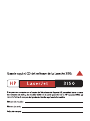 2
2
-
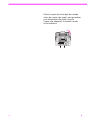 3
3
-
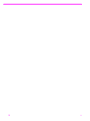 4
4
-
 5
5
-
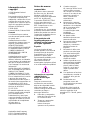 6
6
-
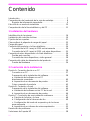 7
7
-
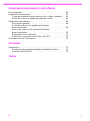 8
8
-
 9
9
-
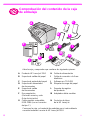 10
10
-
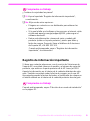 11
11
-
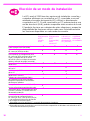 12
12
-
 13
13
-
 14
14
-
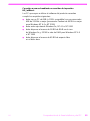 15
15
-
 16
16
-
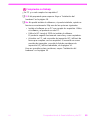 17
17
-
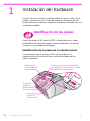 18
18
-
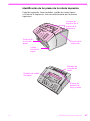 19
19
-
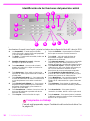 20
20
-
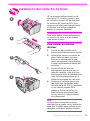 21
21
-
 22
22
-
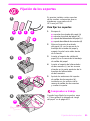 23
23
-
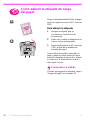 24
24
-
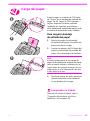 25
25
-
 26
26
-
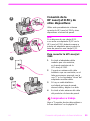 27
27
-
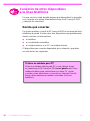 28
28
-
 29
29
-
 30
30
-
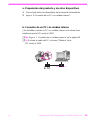 31
31
-
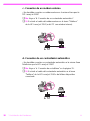 32
32
-
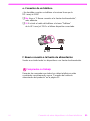 33
33
-
 34
34
-
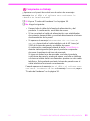 35
35
-
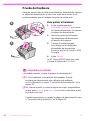 36
36
-
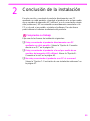 37
37
-
 38
38
-
 39
39
-
 40
40
-
 41
41
-
 42
42
-
 43
43
-
 44
44
-
 45
45
-
 46
46
-
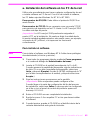 47
47
-
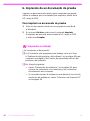 48
48
-
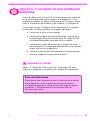 49
49
-
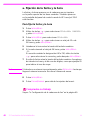 50
50
-
 51
51
-
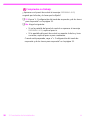 52
52
-
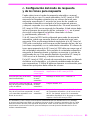 53
53
-
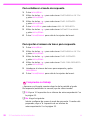 54
54
-
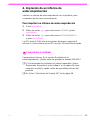 55
55
-
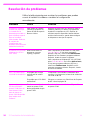 56
56
-
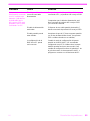 57
57
-
 58
58
-
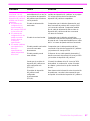 59
59
-
 60
60
-
 61
61
-
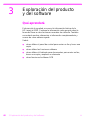 62
62
-
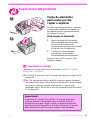 63
63
-
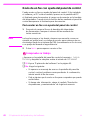 64
64
-
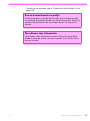 65
65
-
 66
66
-
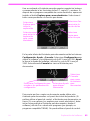 67
67
-
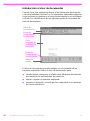 68
68
-
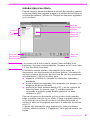 69
69
-
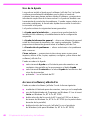 70
70
-
 71
71
-
 72
72
-
 73
73
-
 74
74
-
 75
75
-
 76
76
-
 77
77
-
 78
78
-
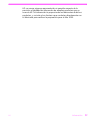 79
79
-
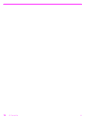 80
80
-
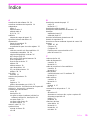 81
81
-
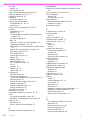 82
82
-
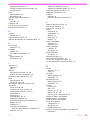 83
83
-
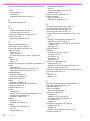 84
84
-
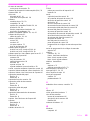 85
85
-
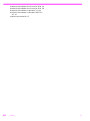 86
86
-
 87
87
-
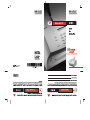 88
88
HP LaserJet 3150 All-in-One Printer series Guía de inicio rápido
- Tipo
- Guía de inicio rápido
Artículos relacionados
-
HP LaserJet 3150 All-in-One Printer series Guía de inicio rápido
-
HP LaserJet 3150 All-in-One Printer series Guía del usuario
-
HP LaserJet 3200 All-in-One Printer series Guía de inicio rápido
-
HP LaserJet 3200 All-in-One Printer series Guía de inicio rápido
-
HP LaserJet 3100 All-in-One Printer series Guía del usuario
-
HP LaserJet 3300 Multifunction Printer series El manual del propietario
-
HP LaserJet 1100 All-in-One Printer series Guía del usuario
-
HP LaserJet 3200 All-in-One Printer series Guía de inicio rápido
-
HP LaserJet 3200 All-in-One Printer series Guía de inicio rápido
-
HP LaserJet 3200 All-in-One Printer series Guía del usuario